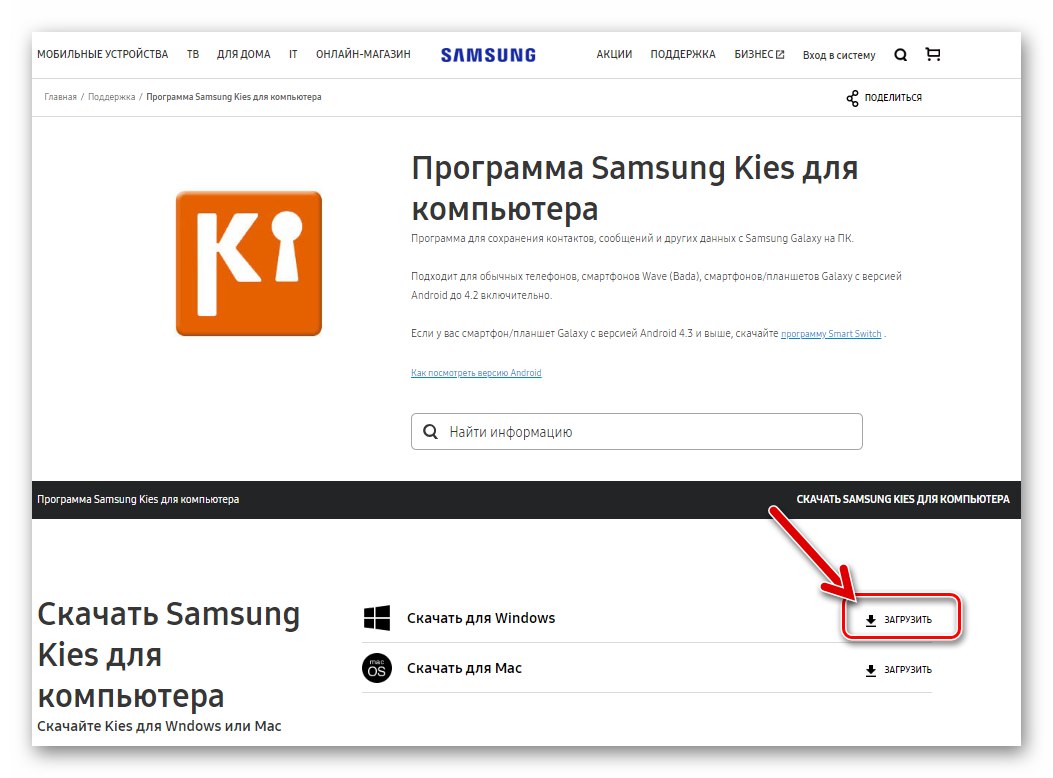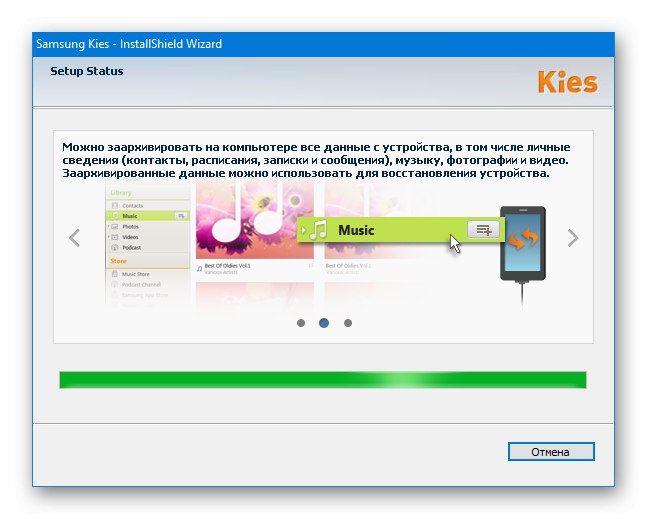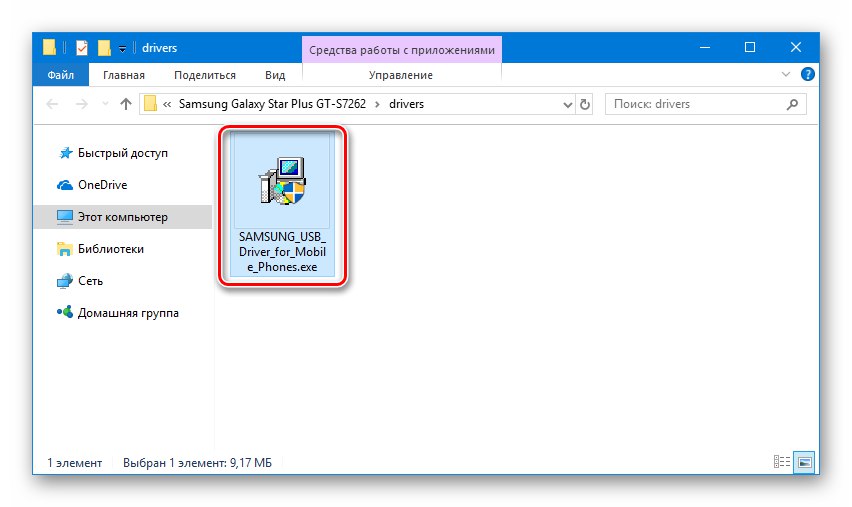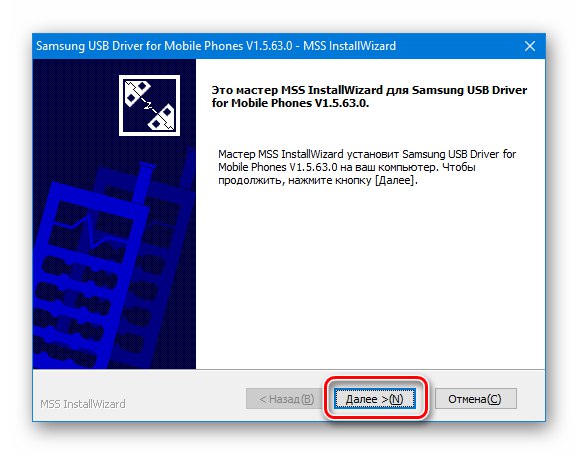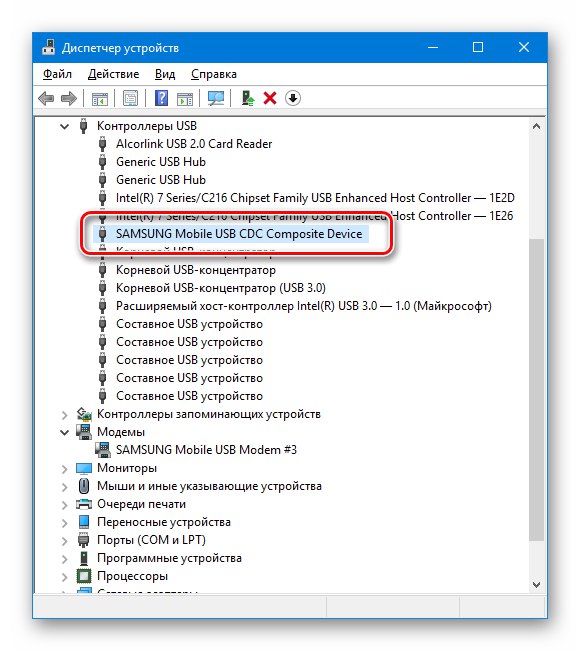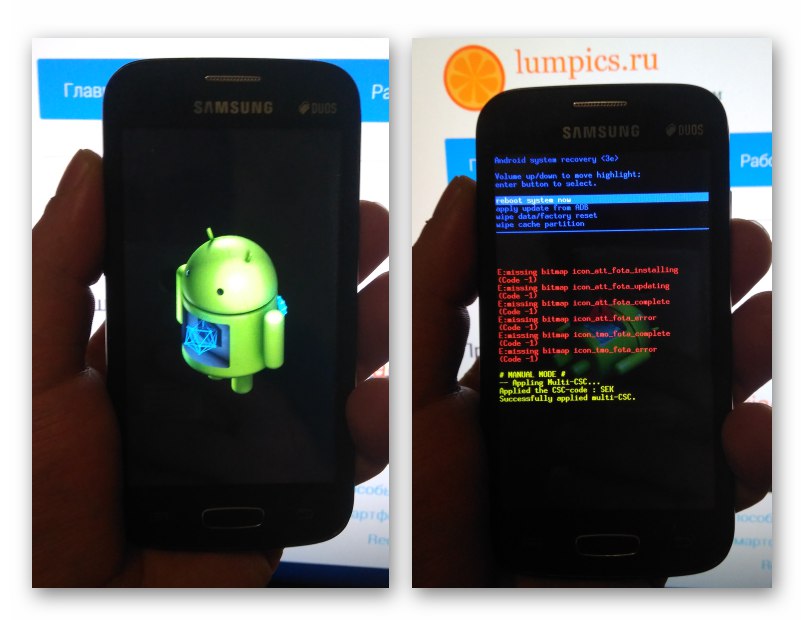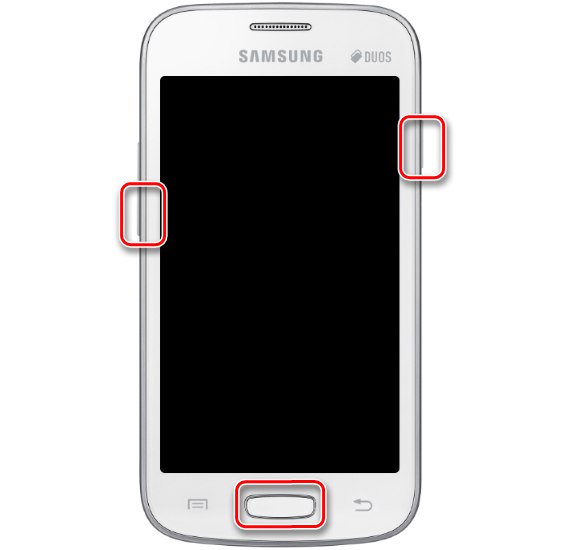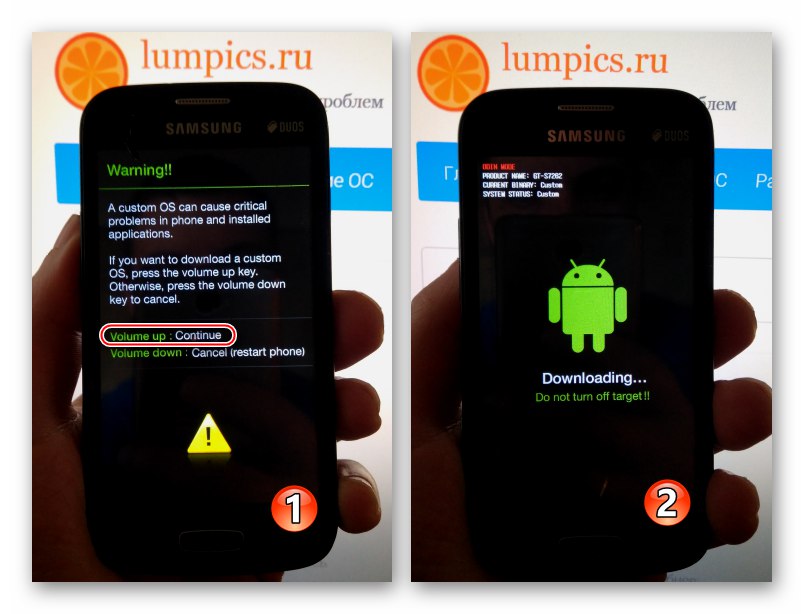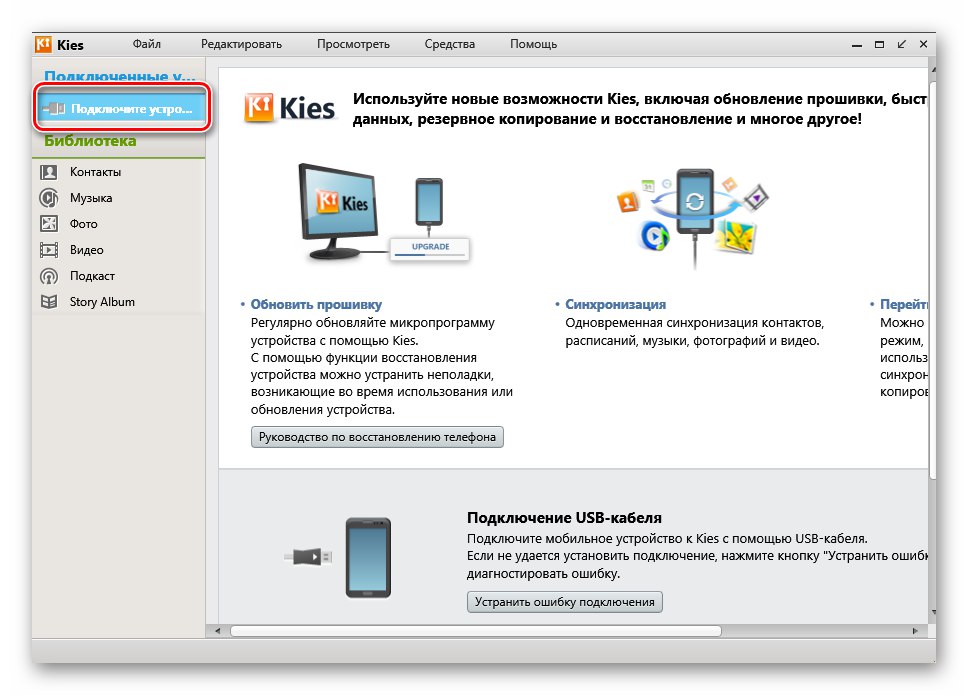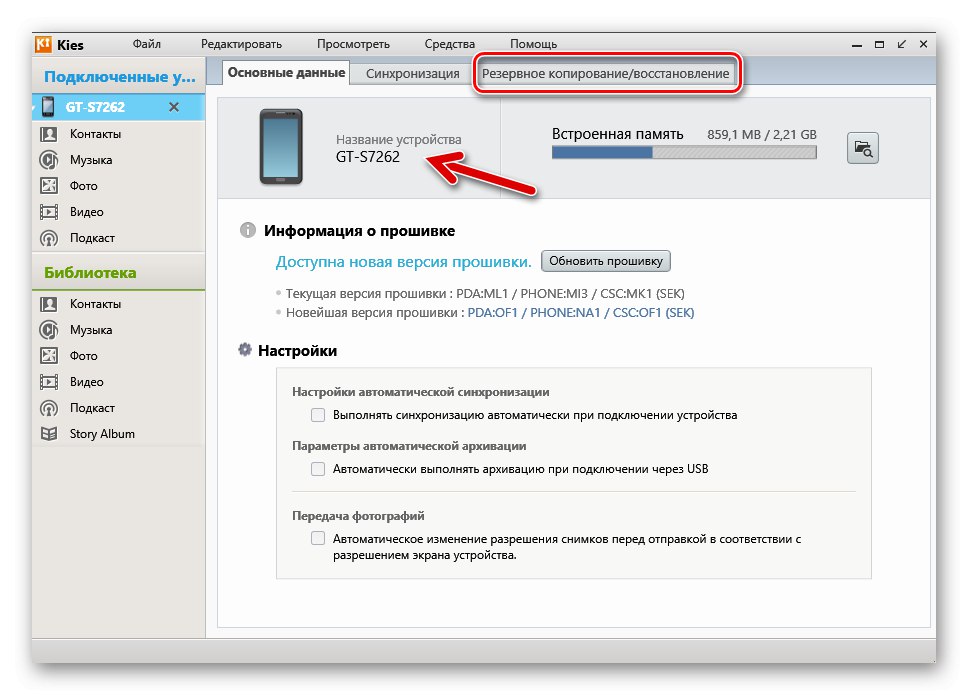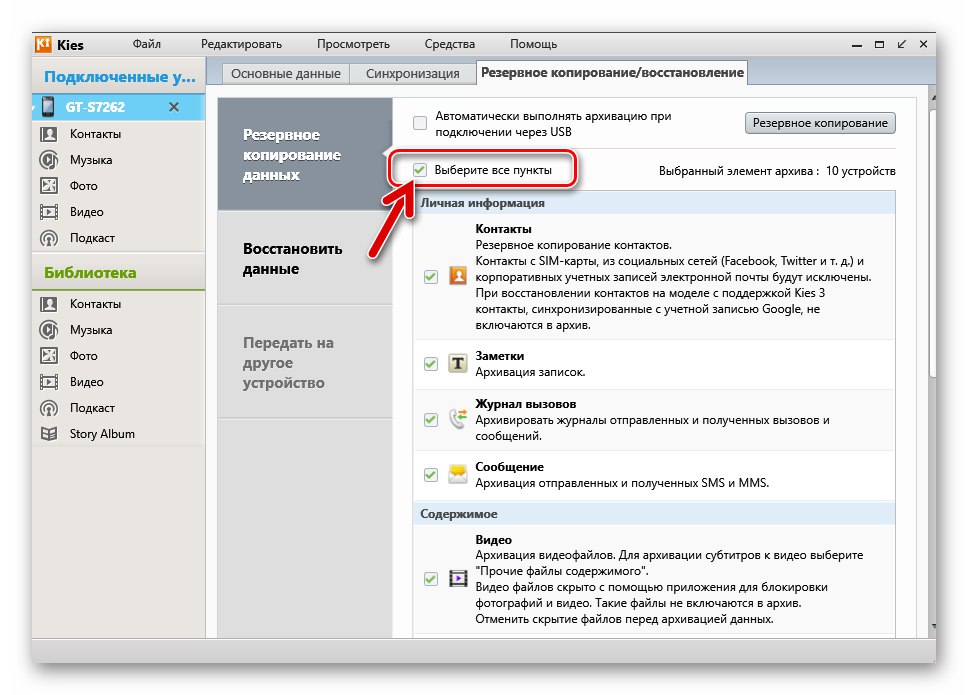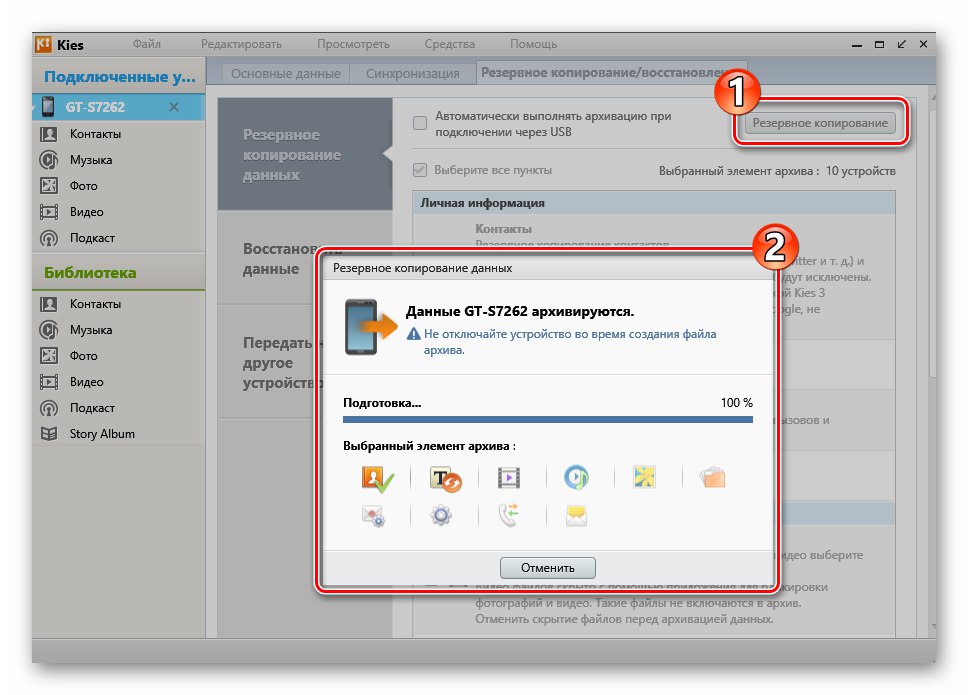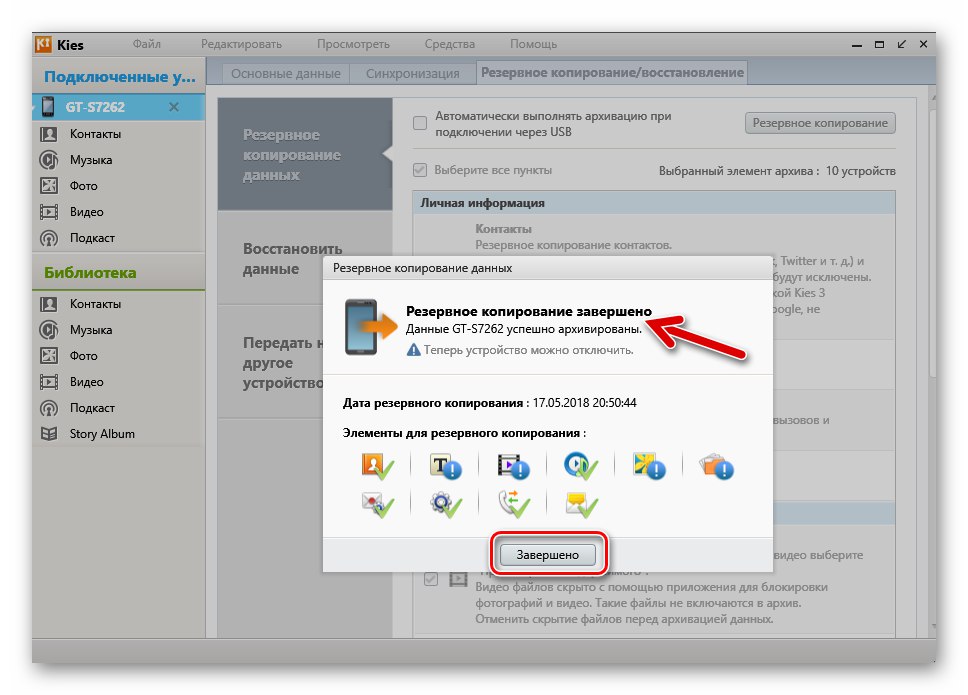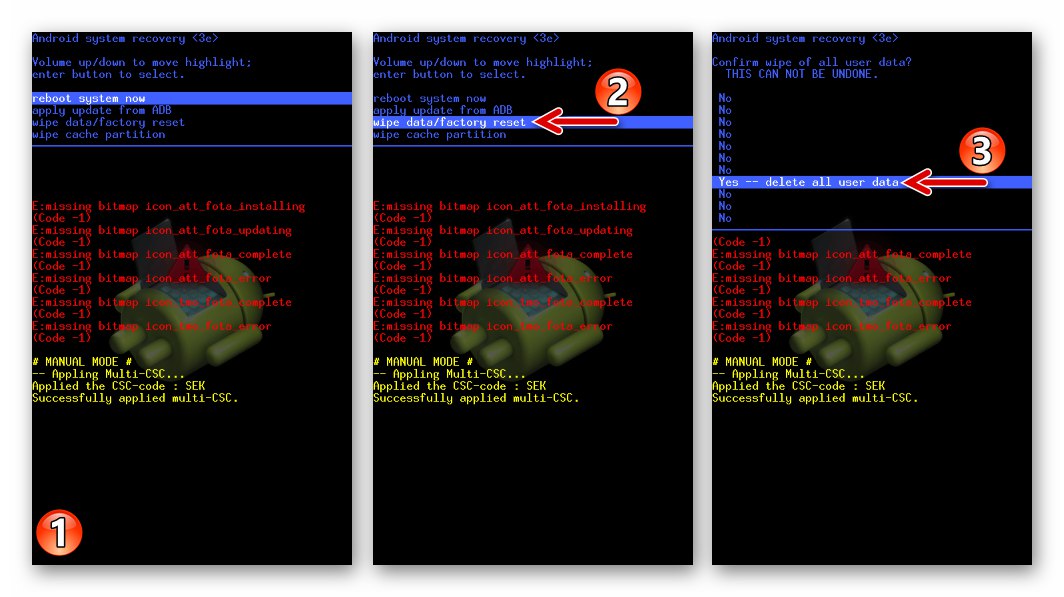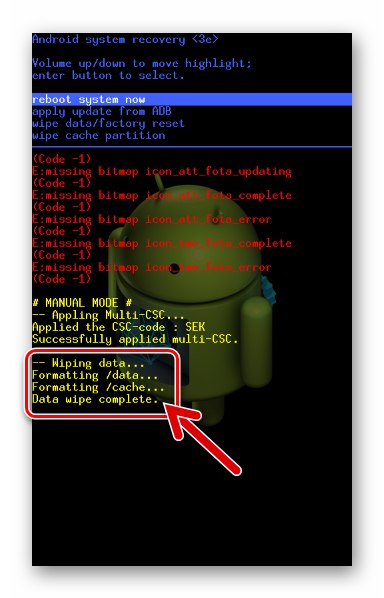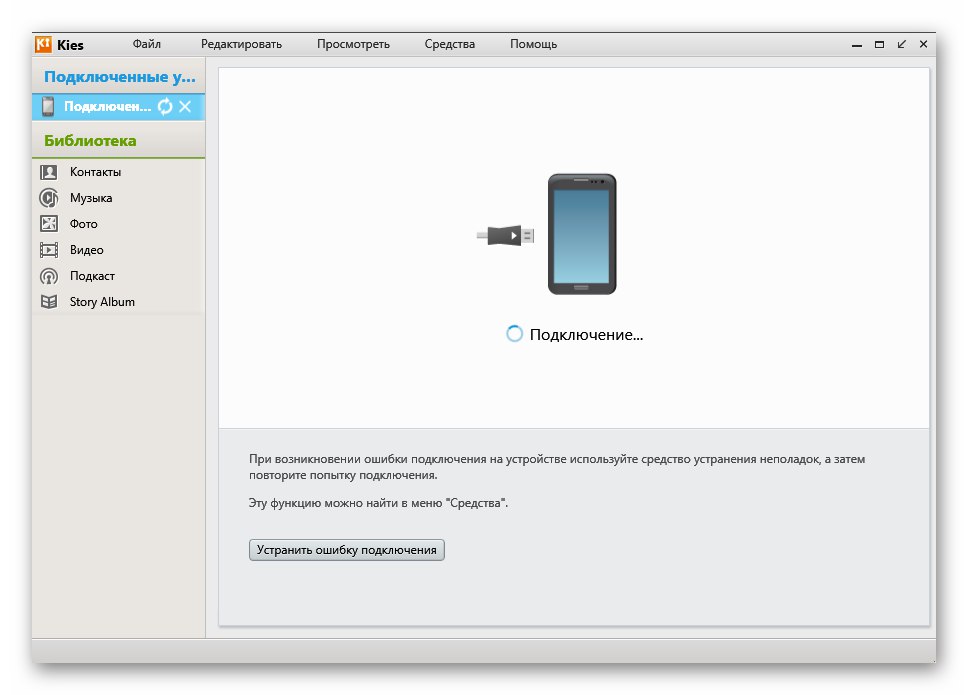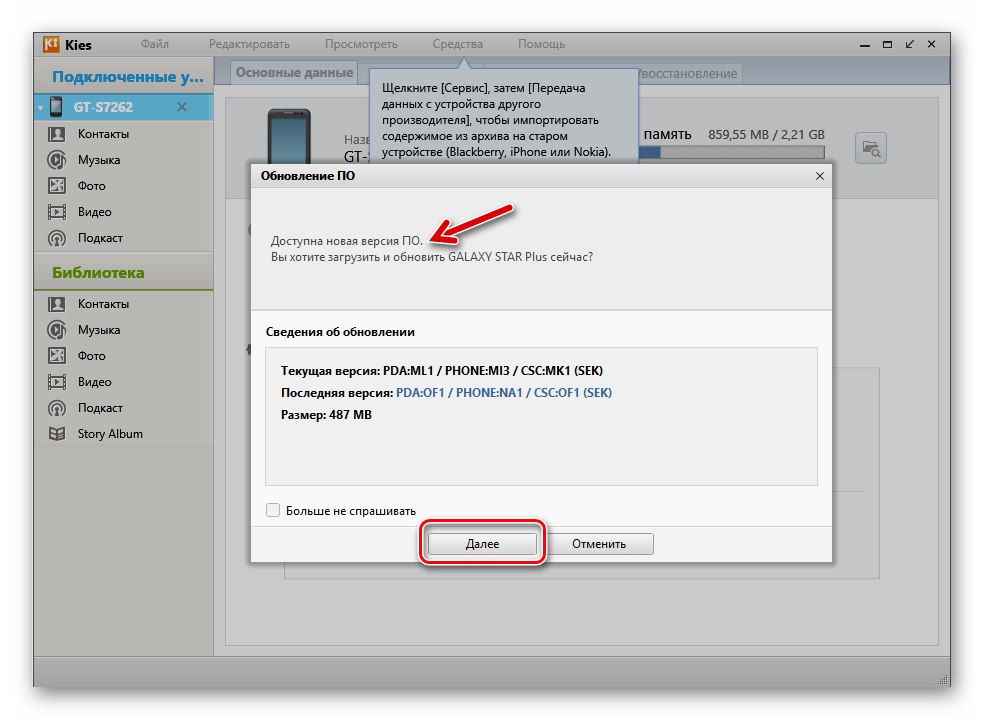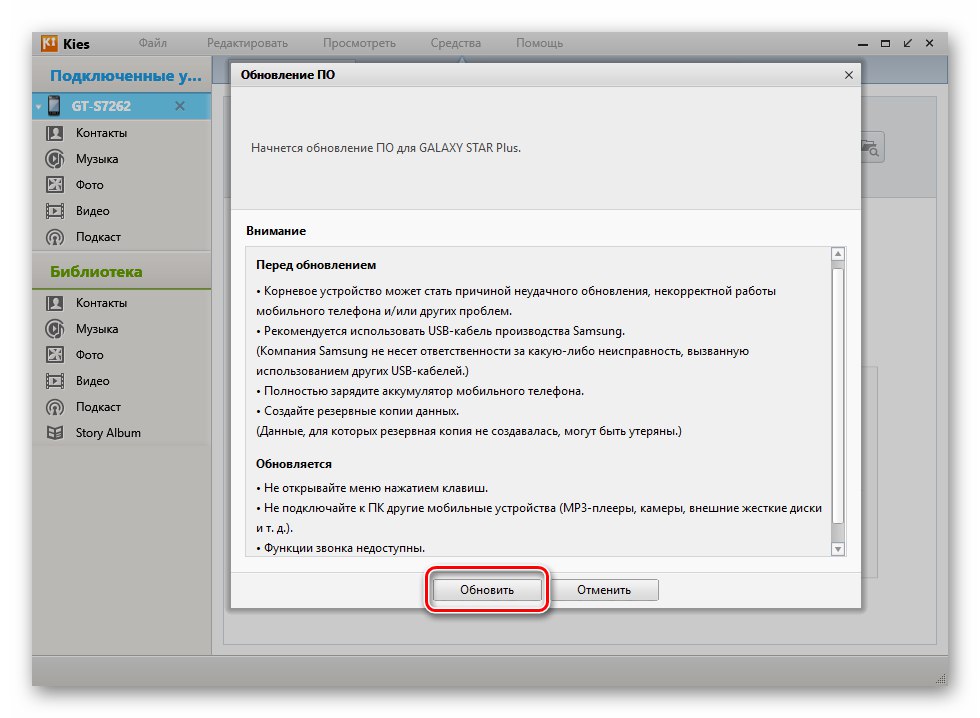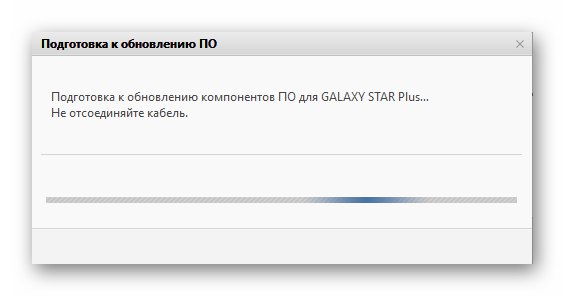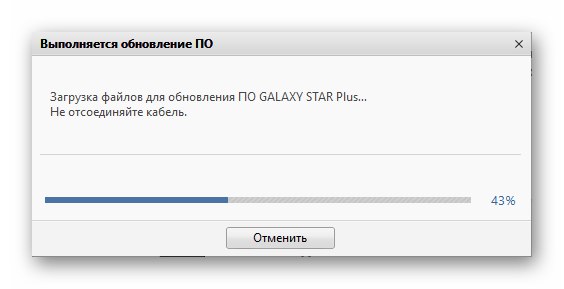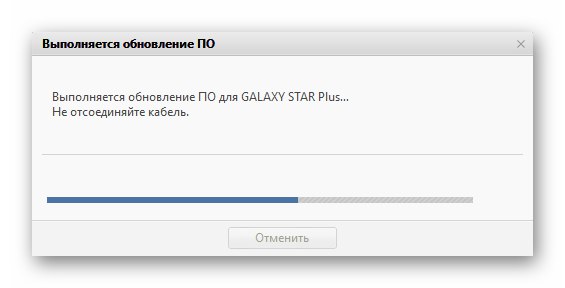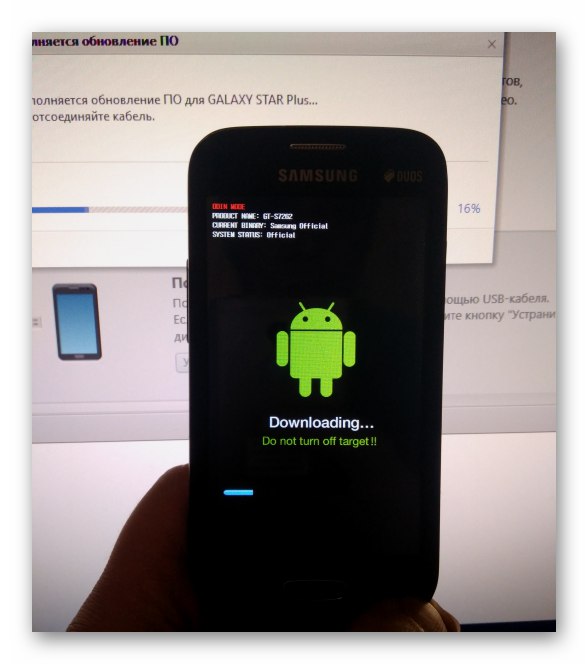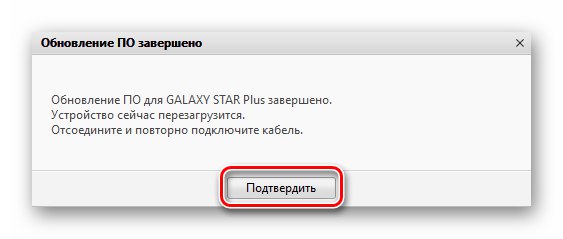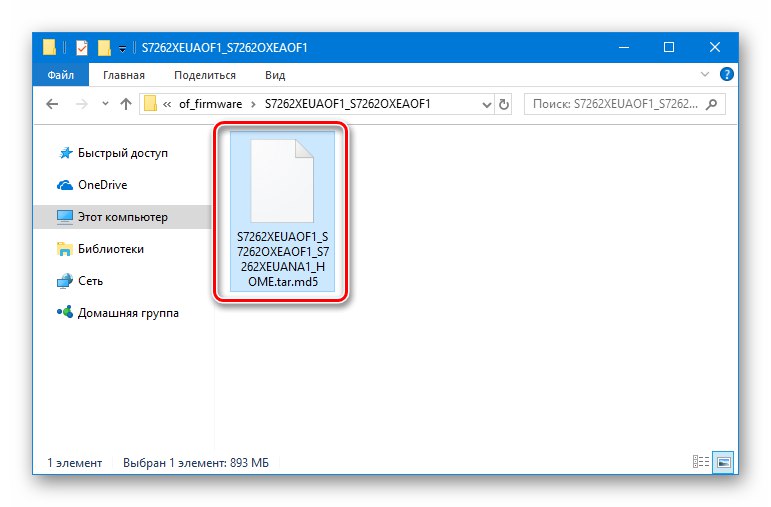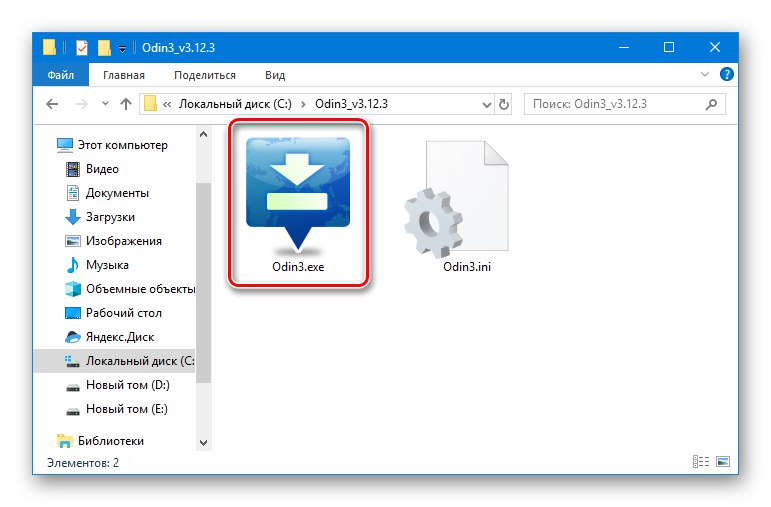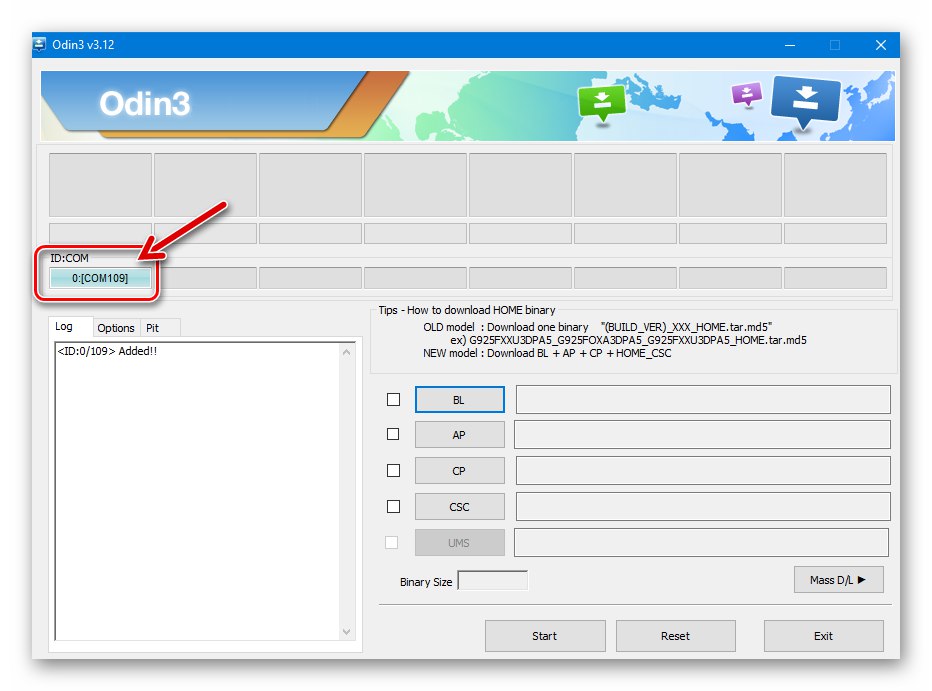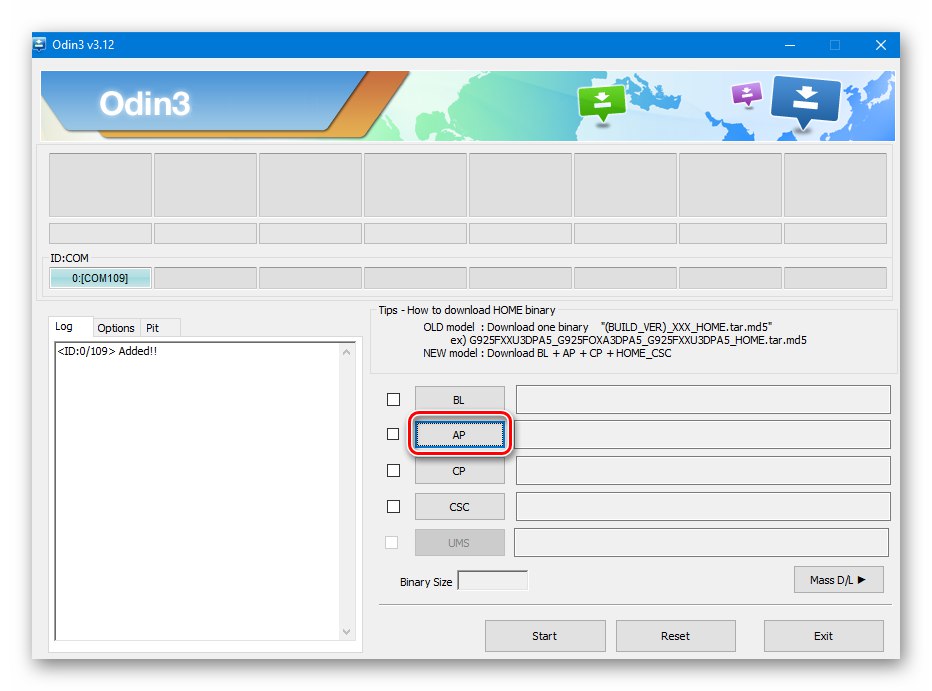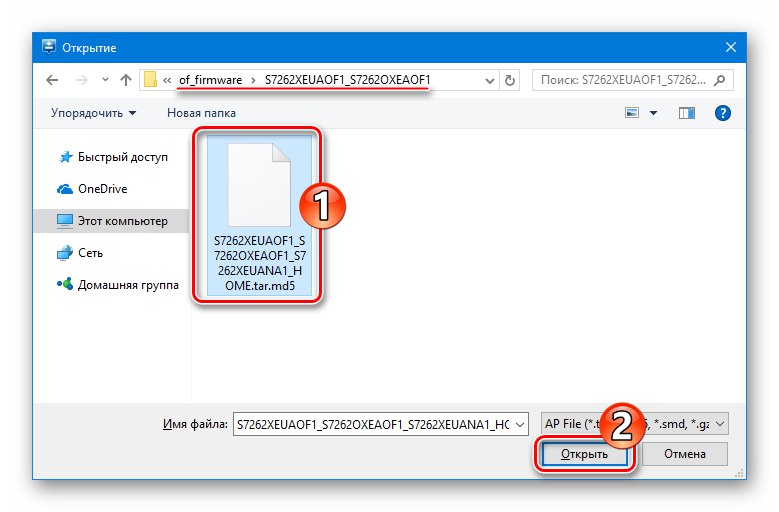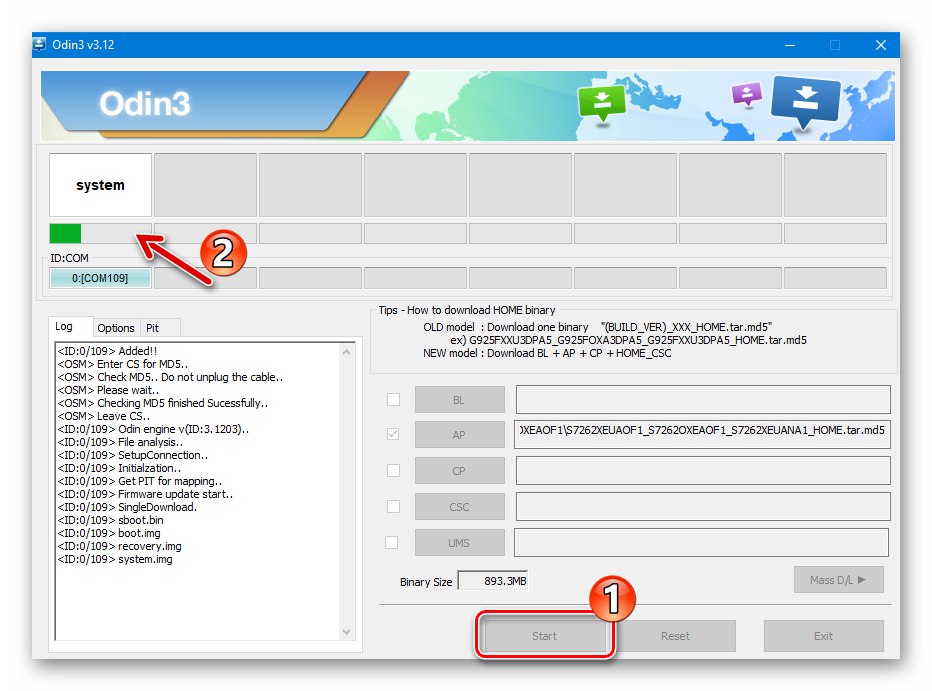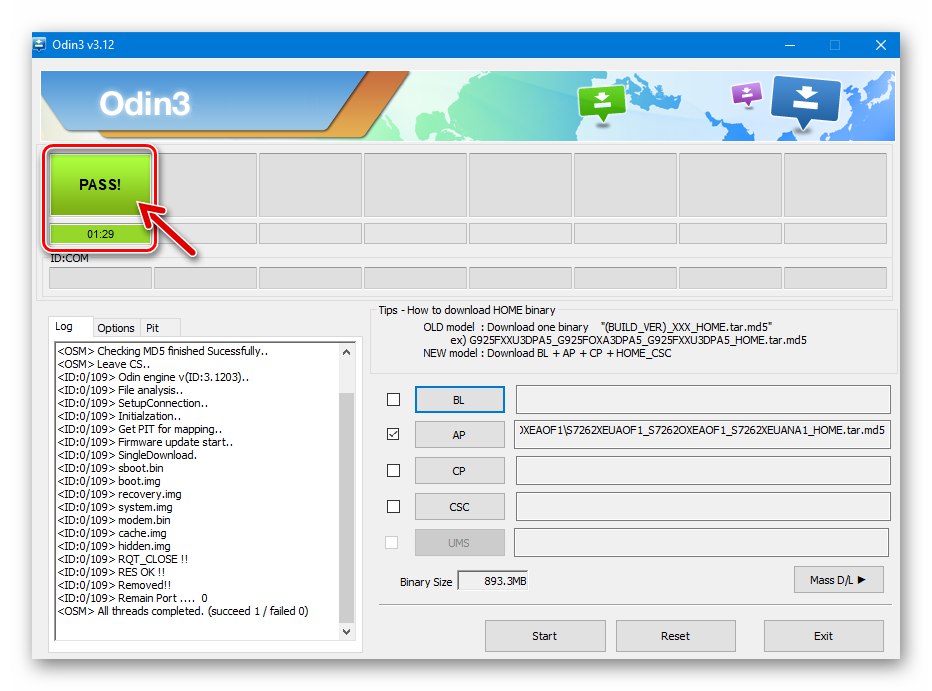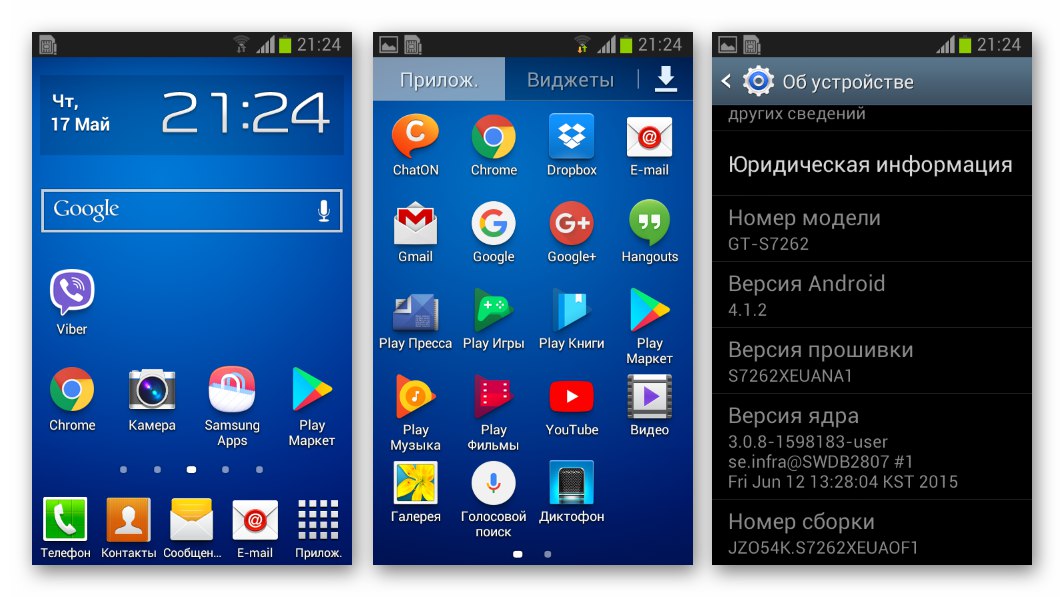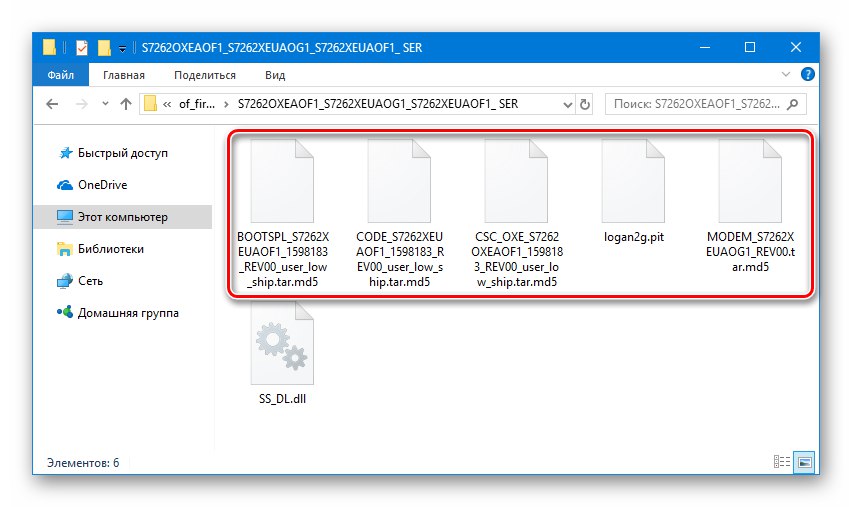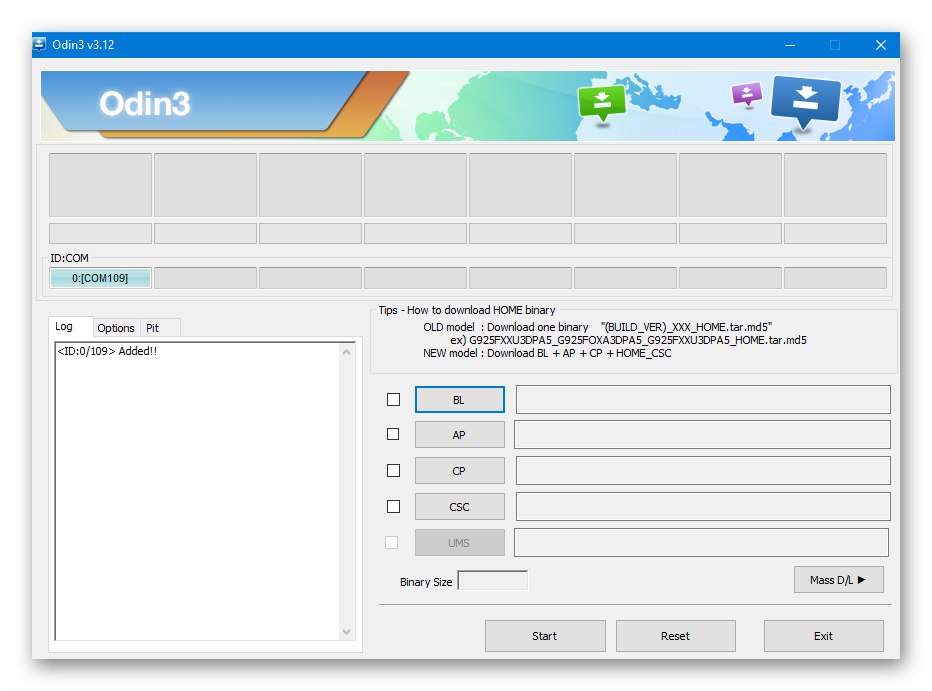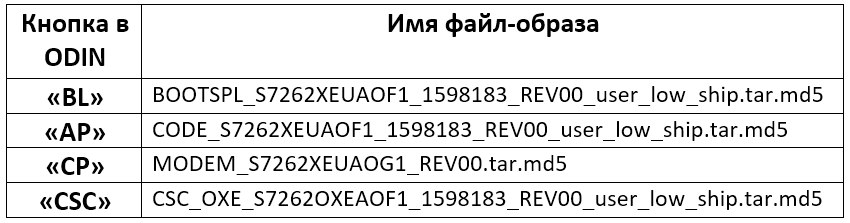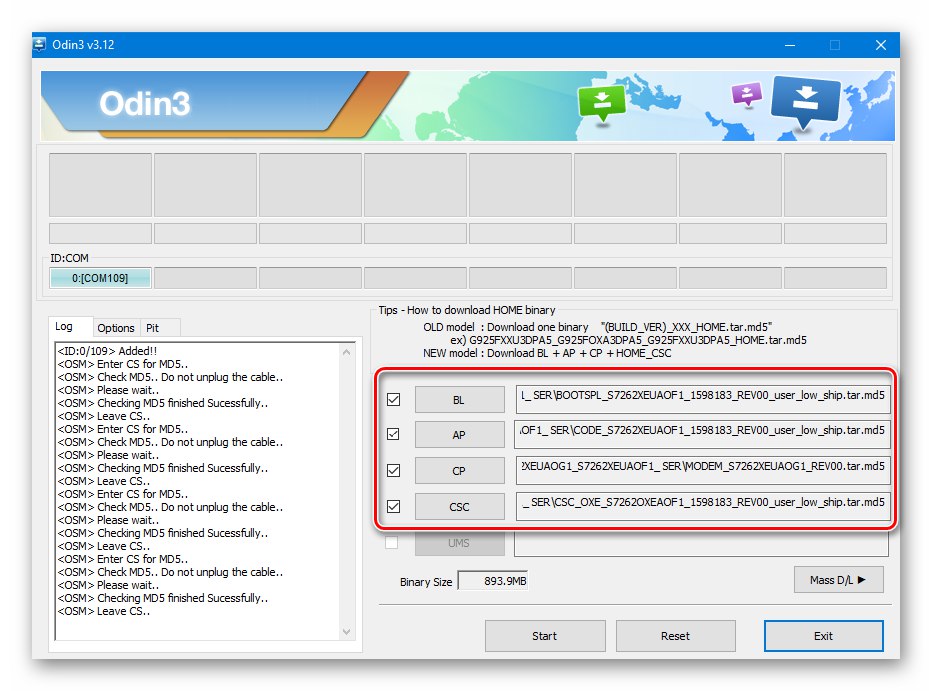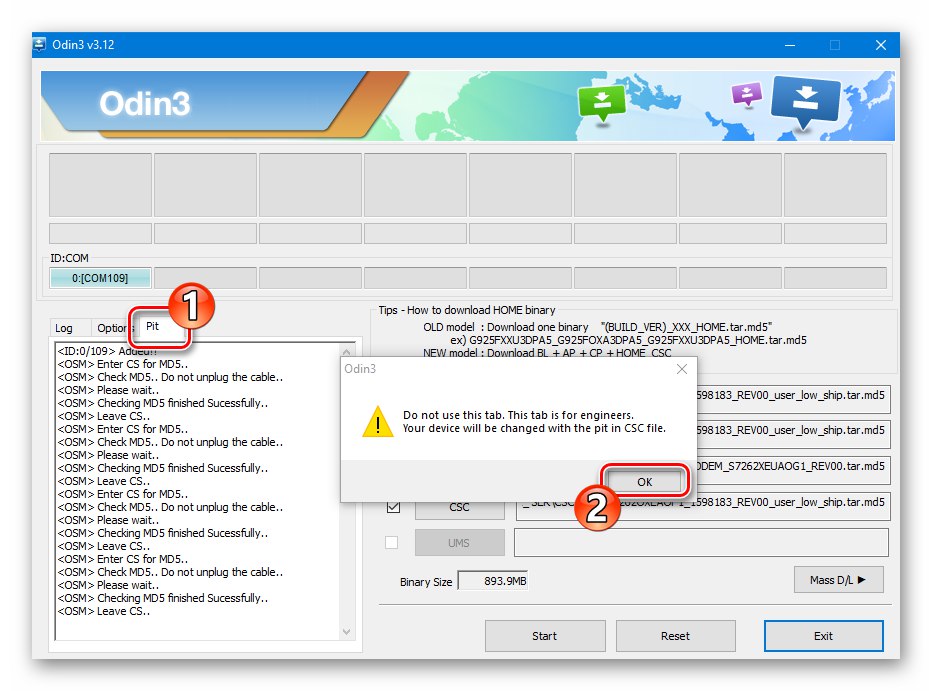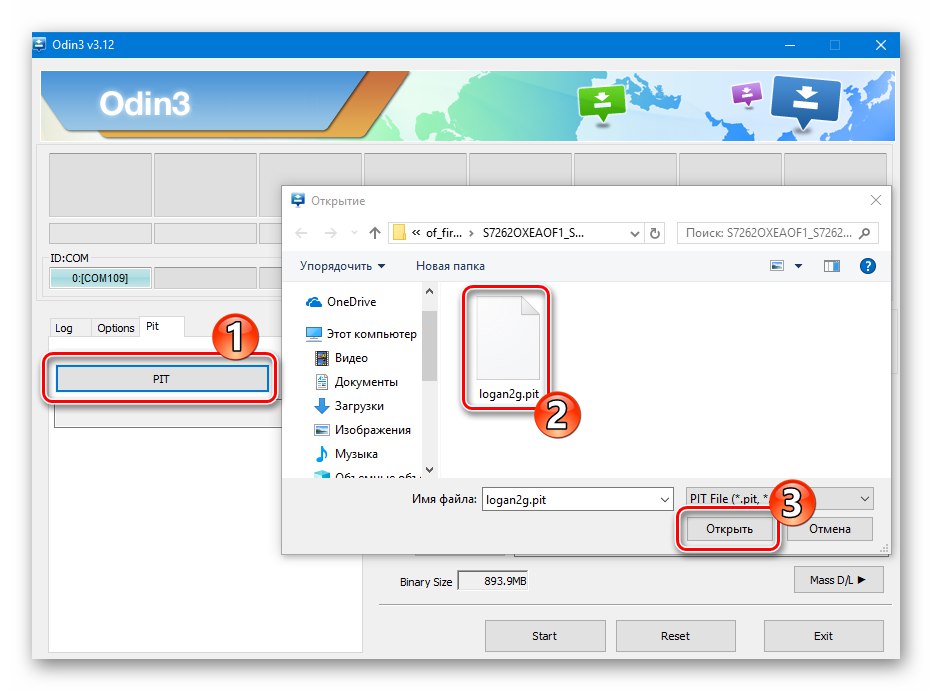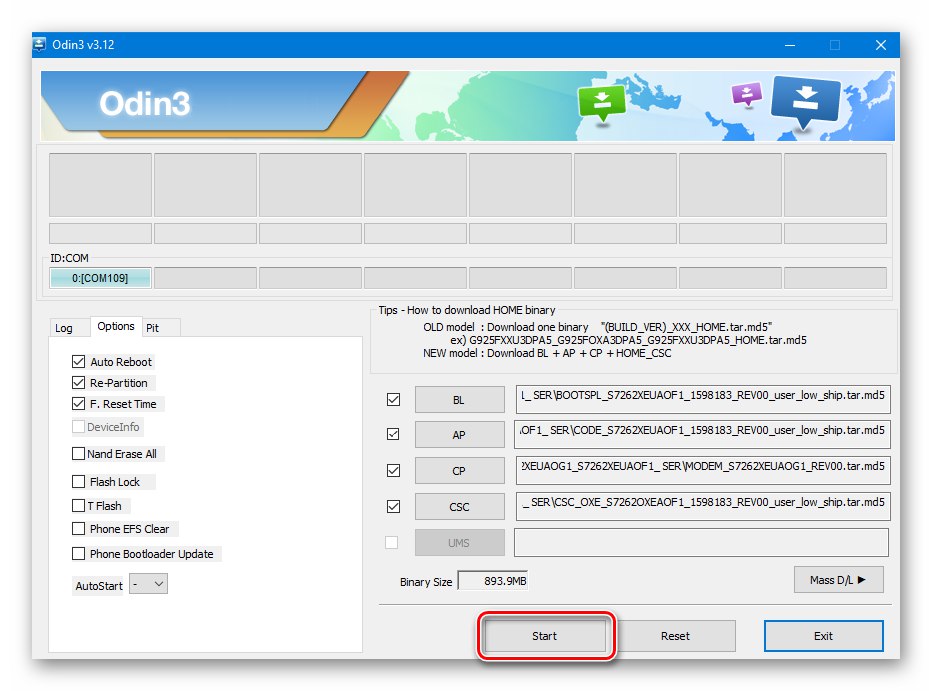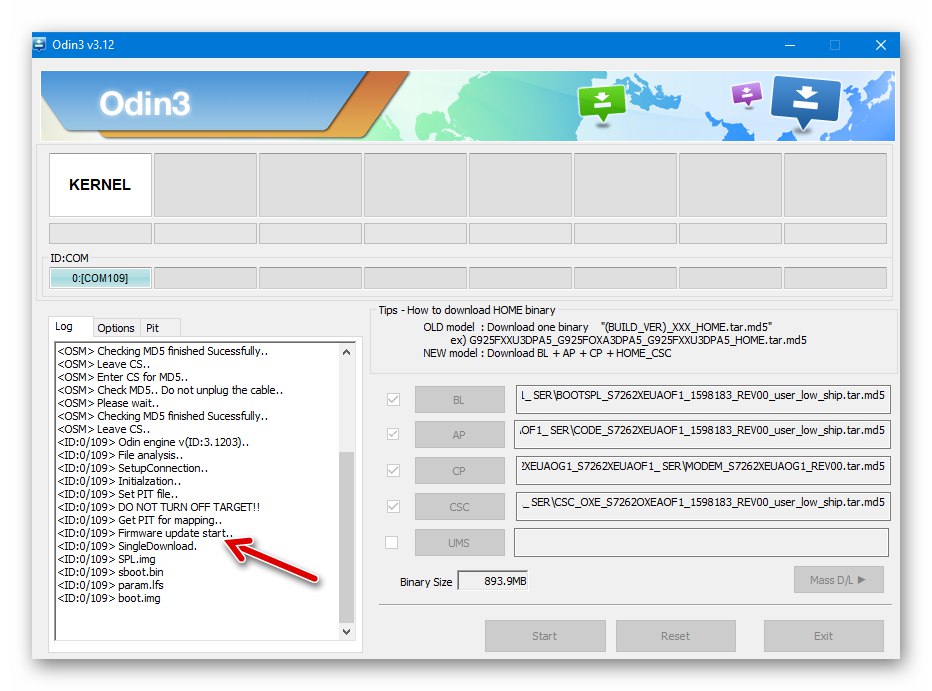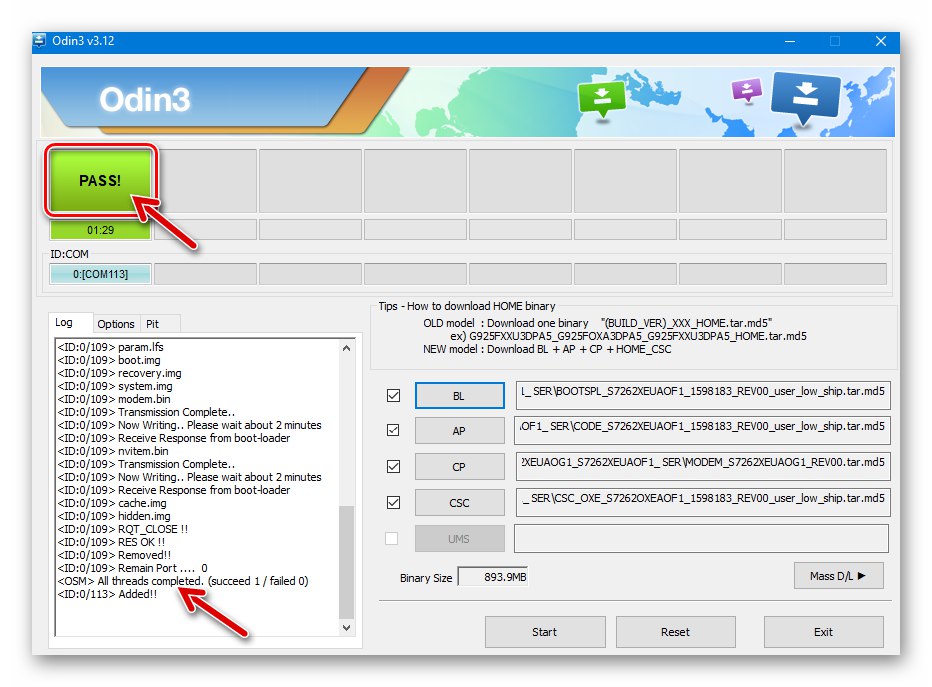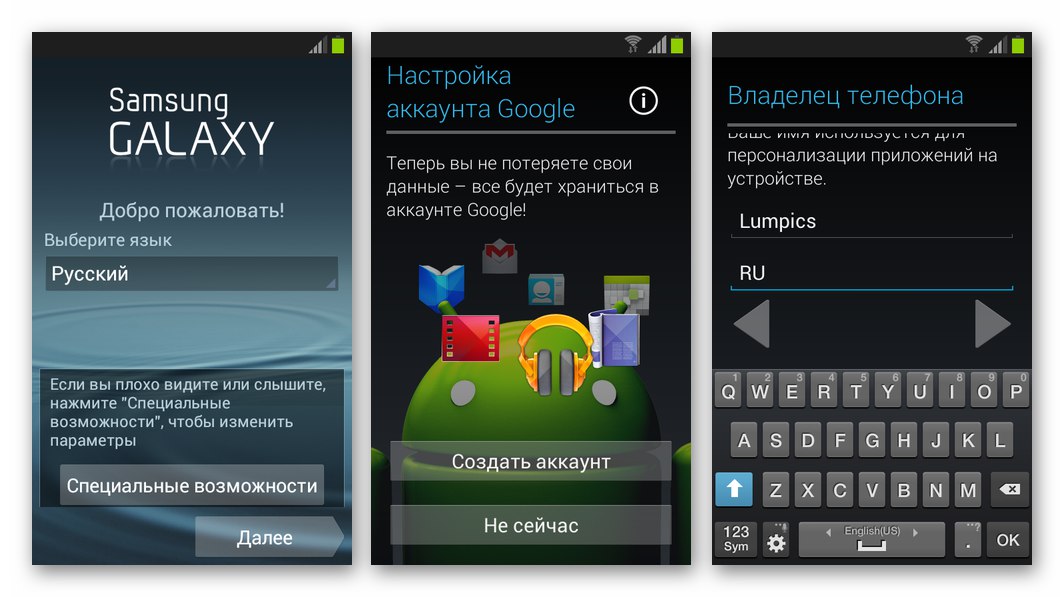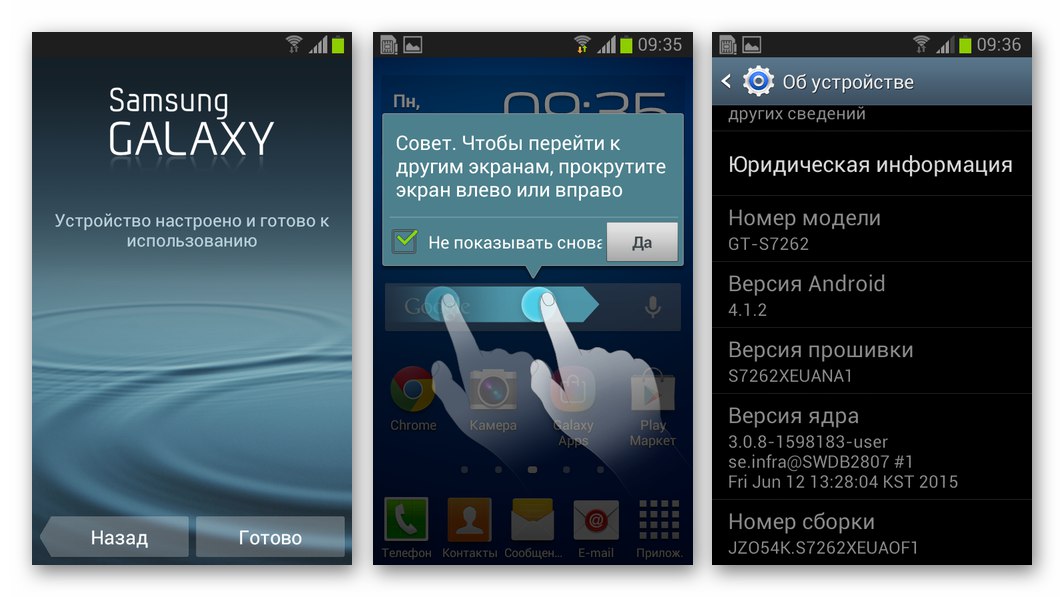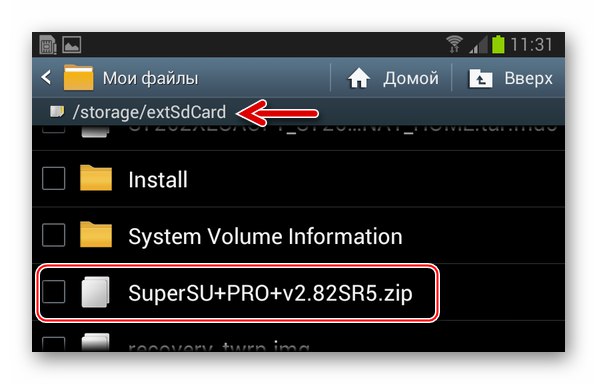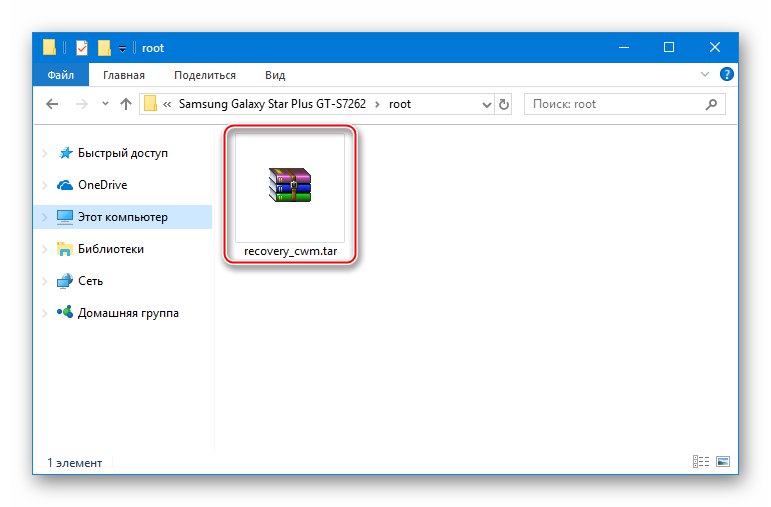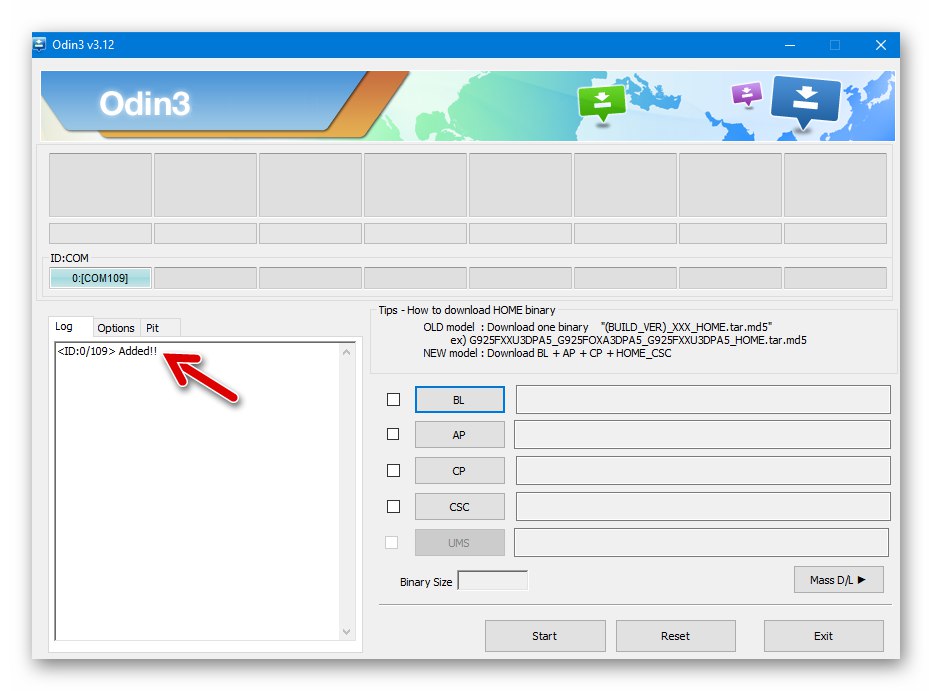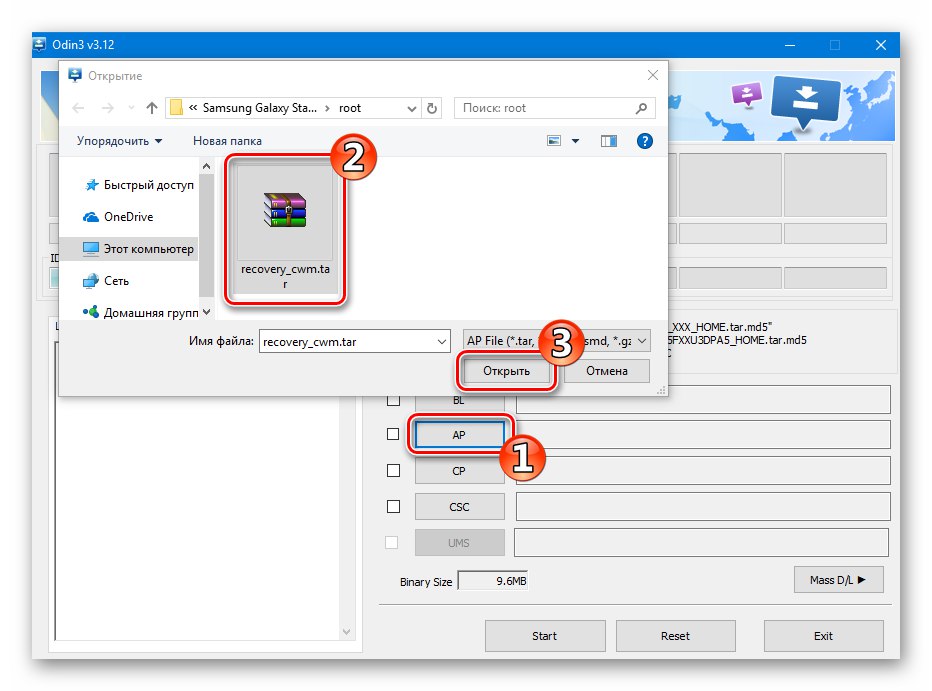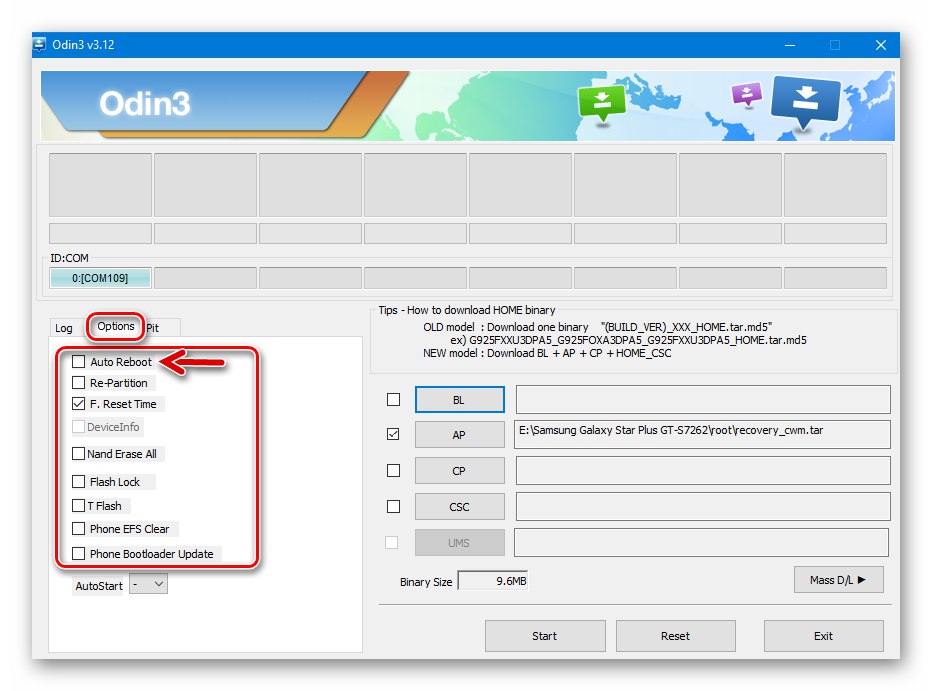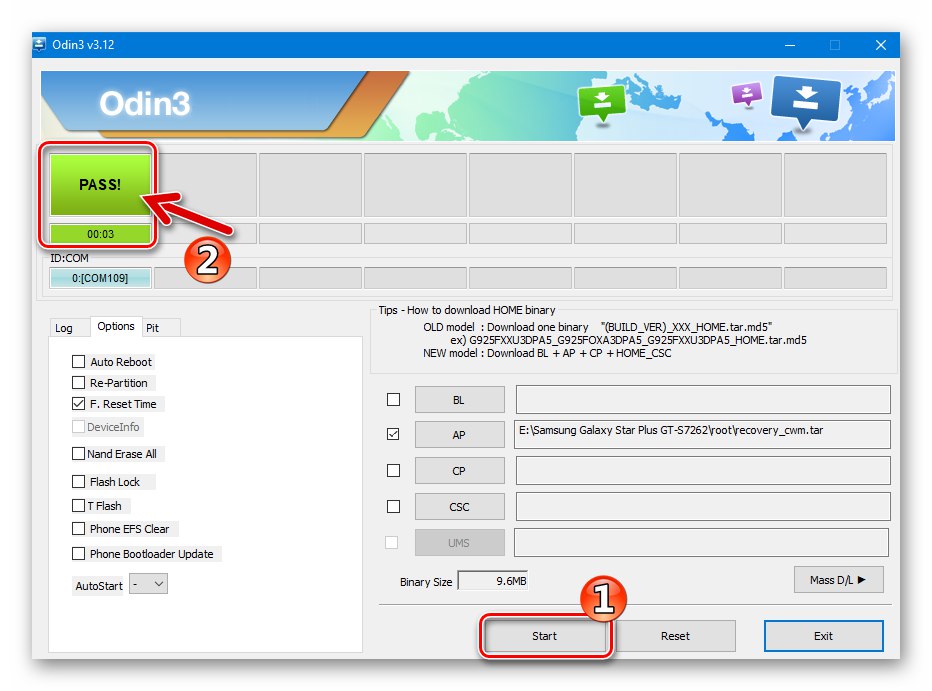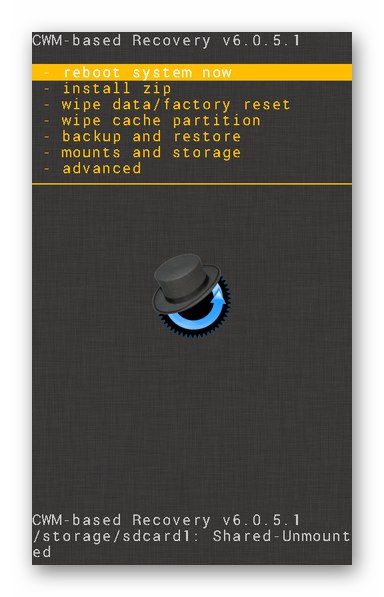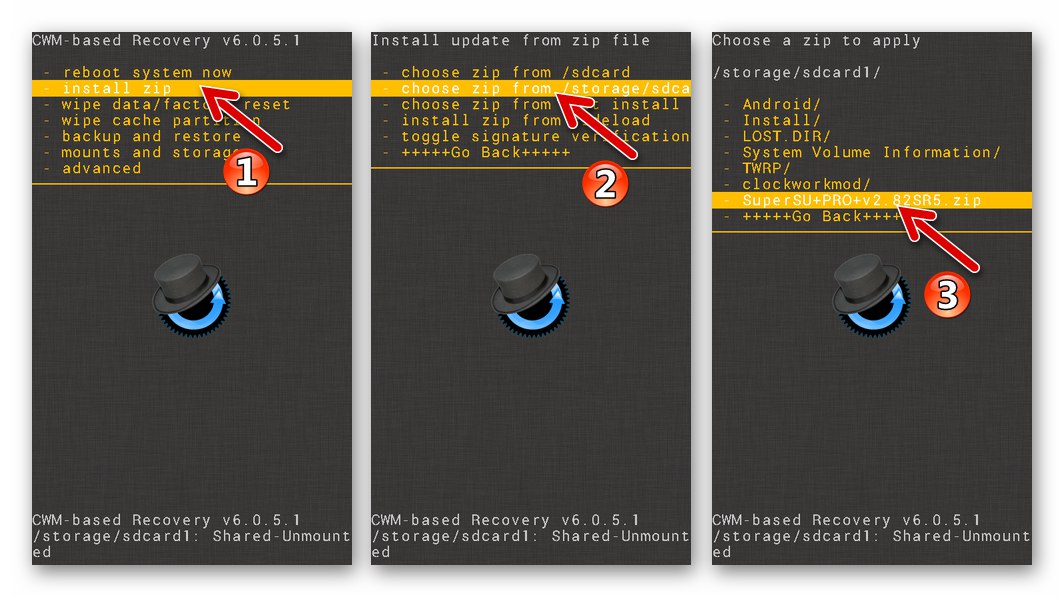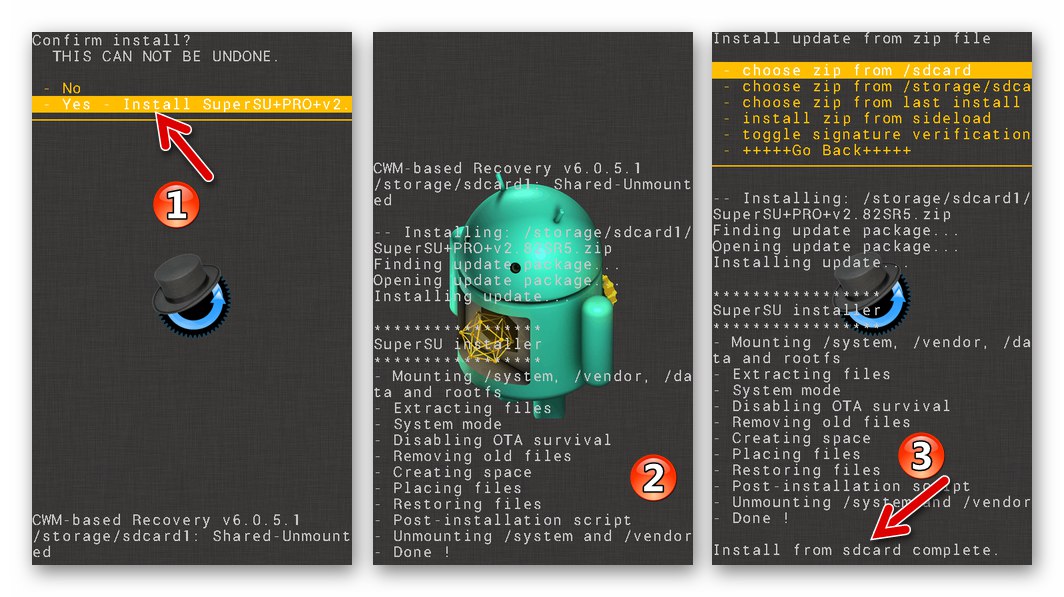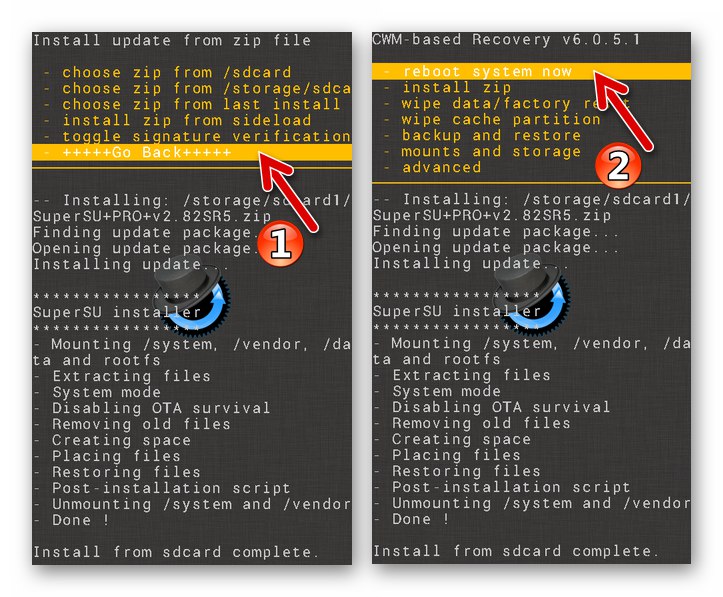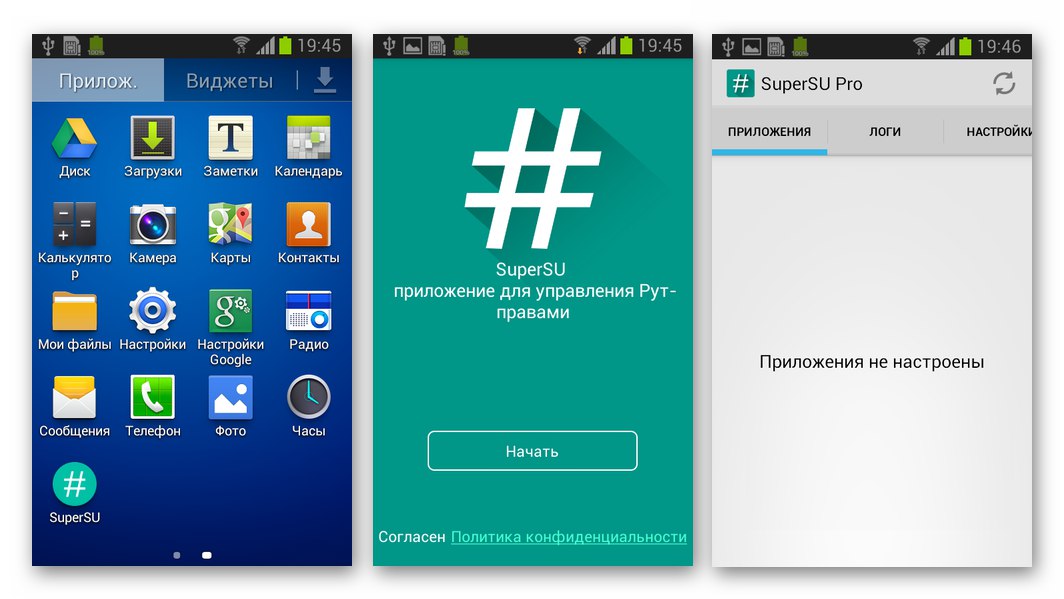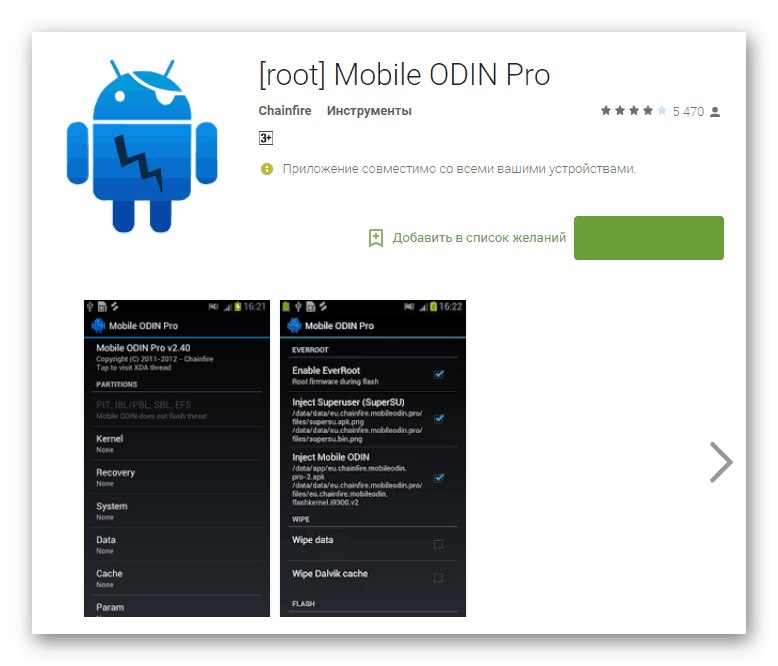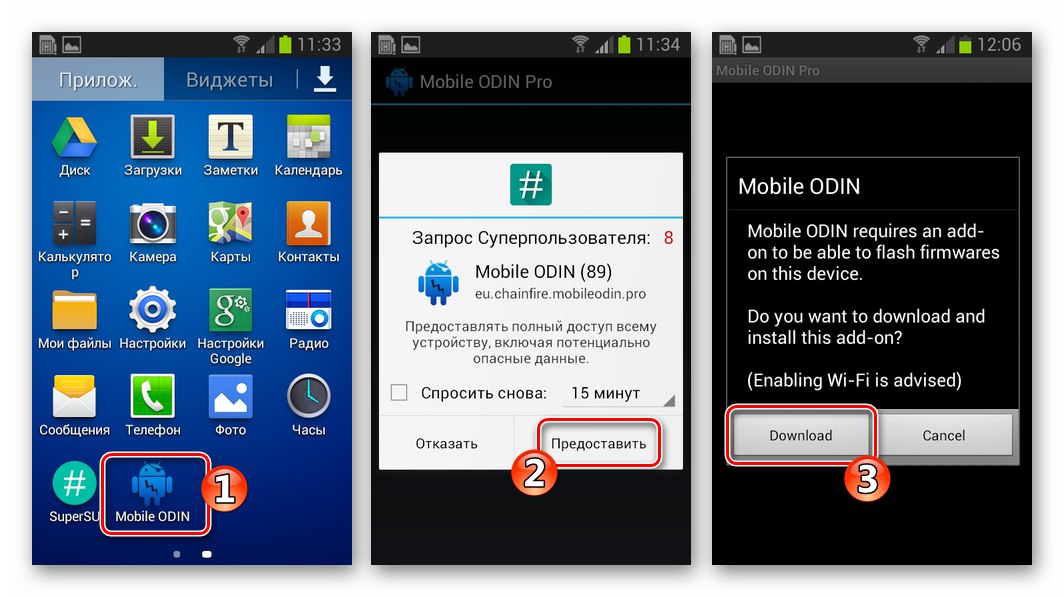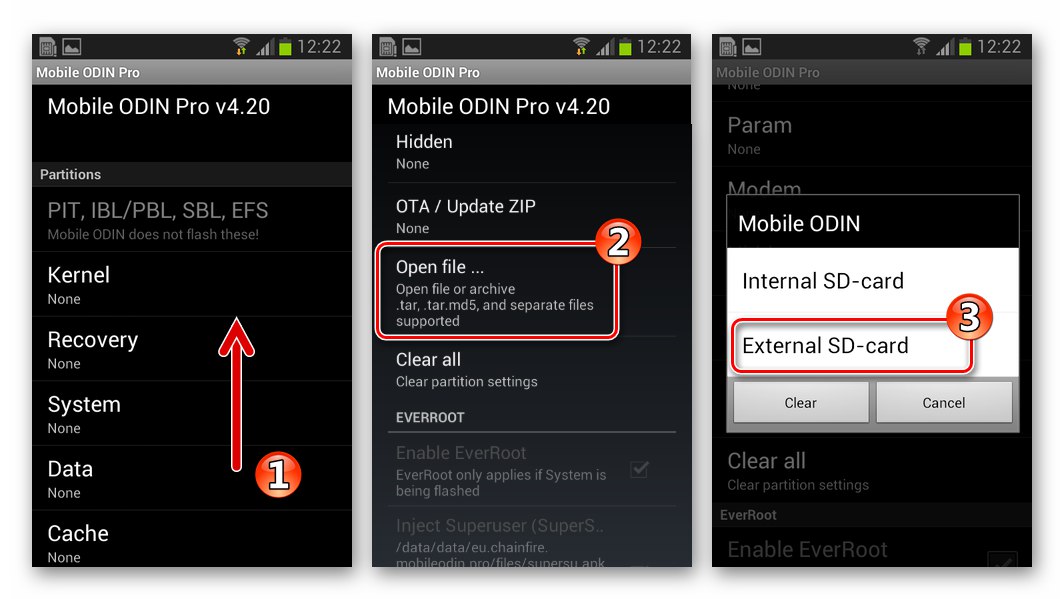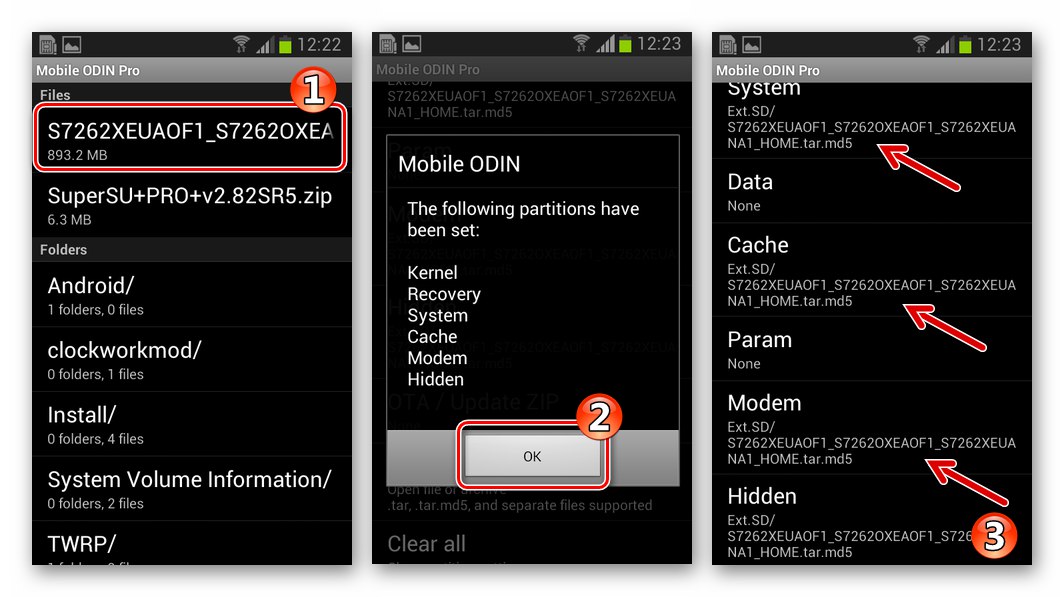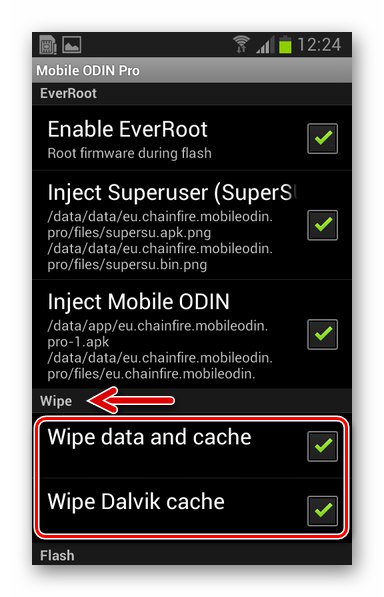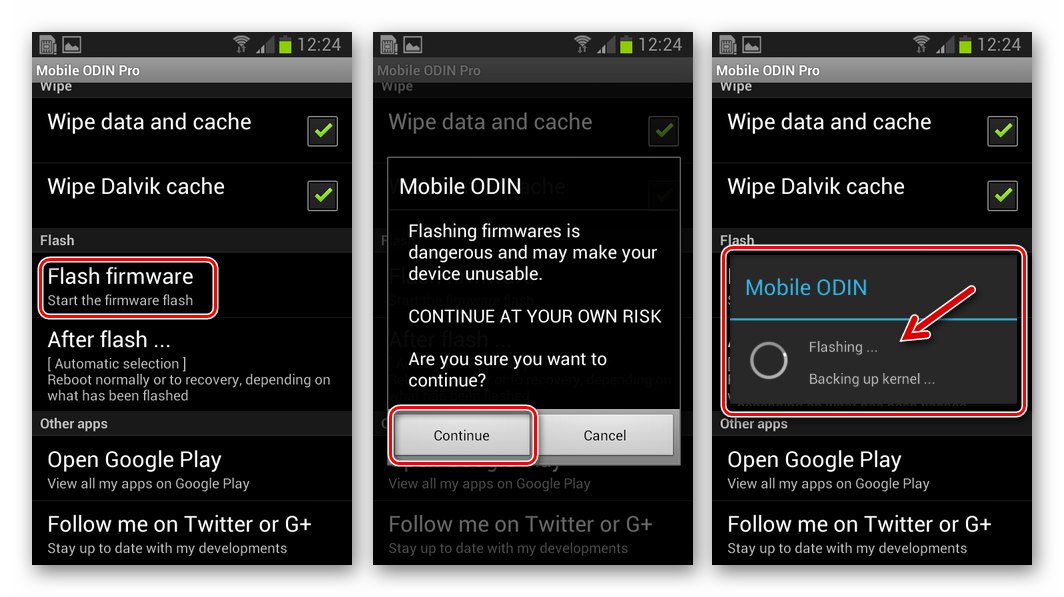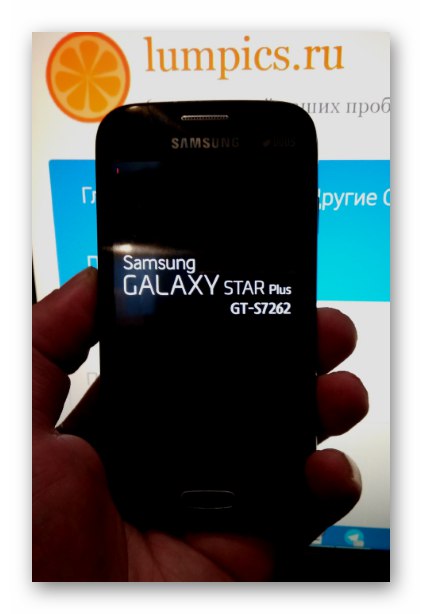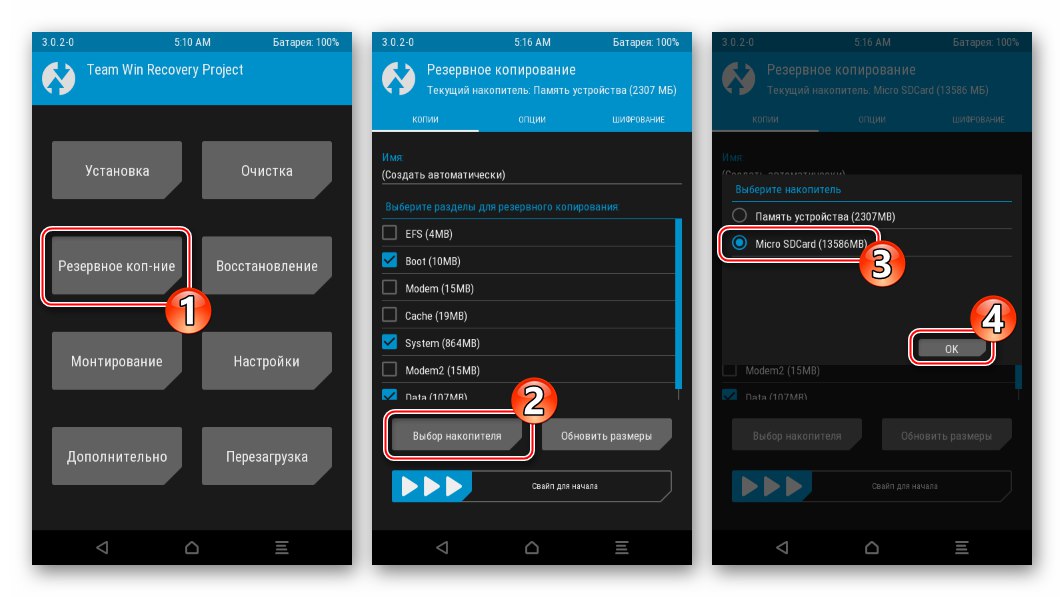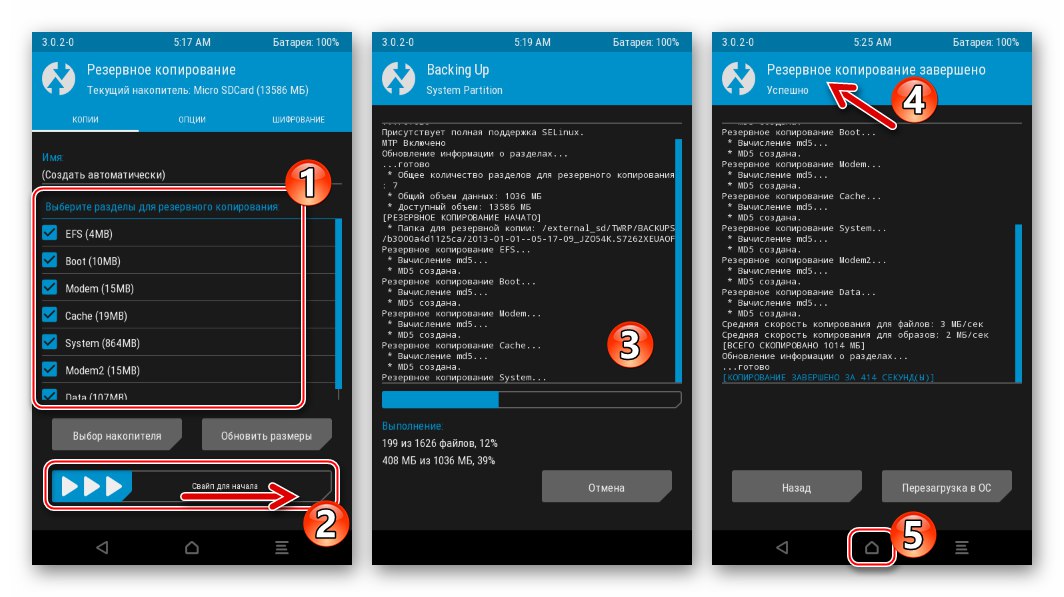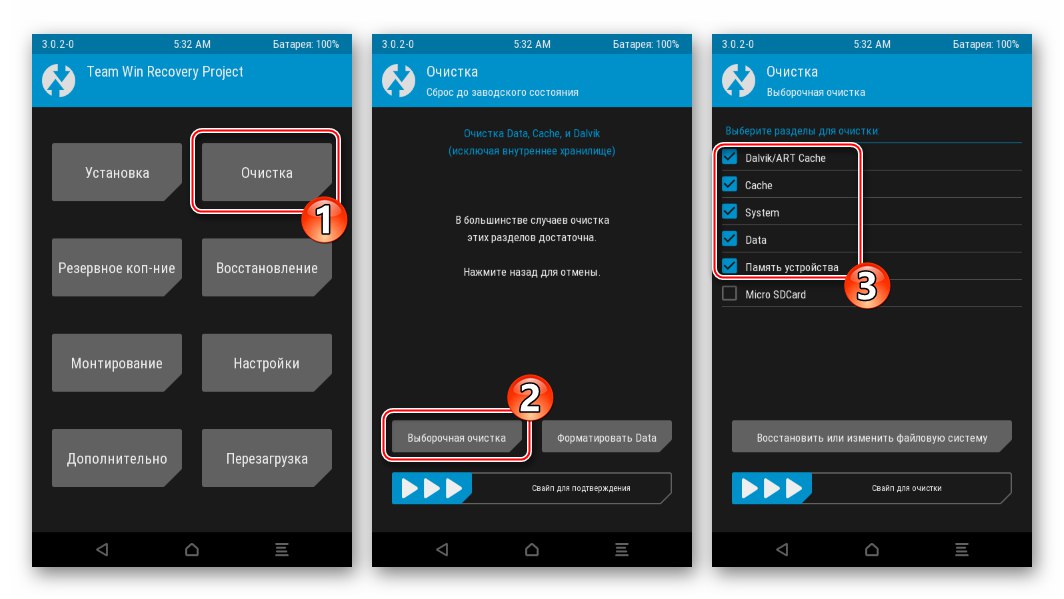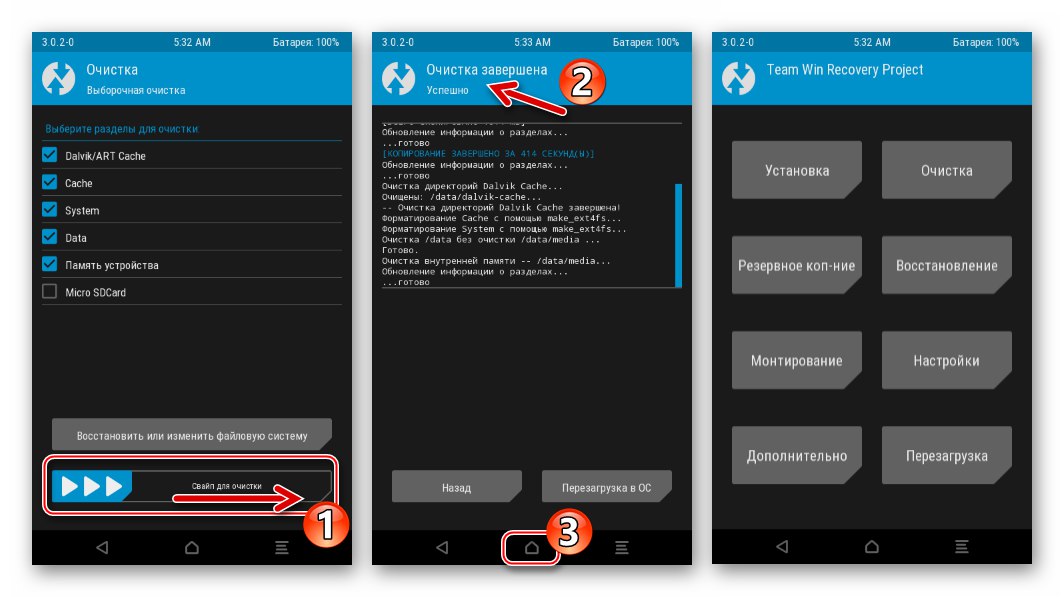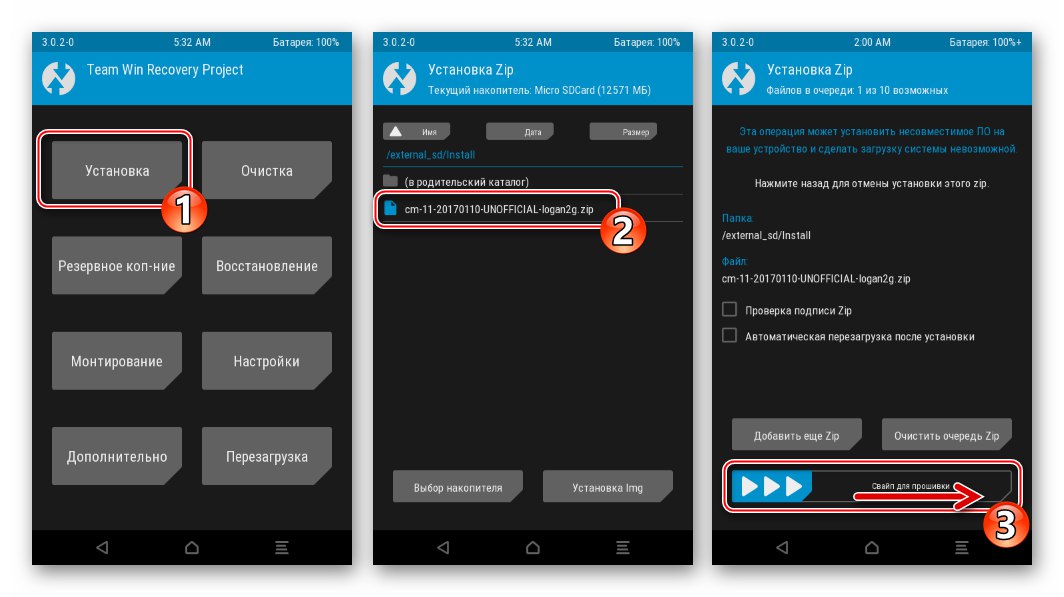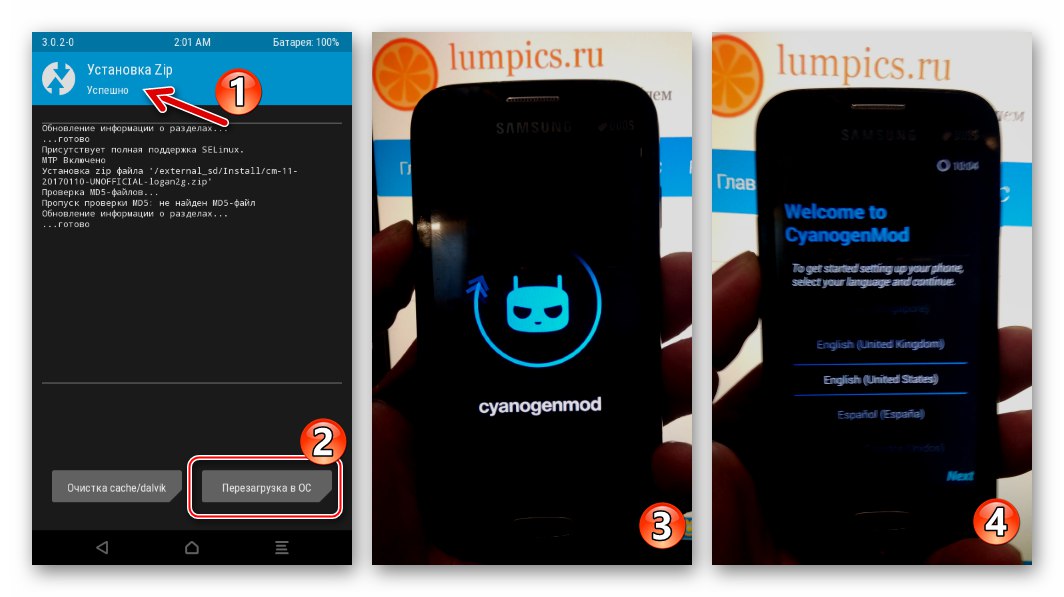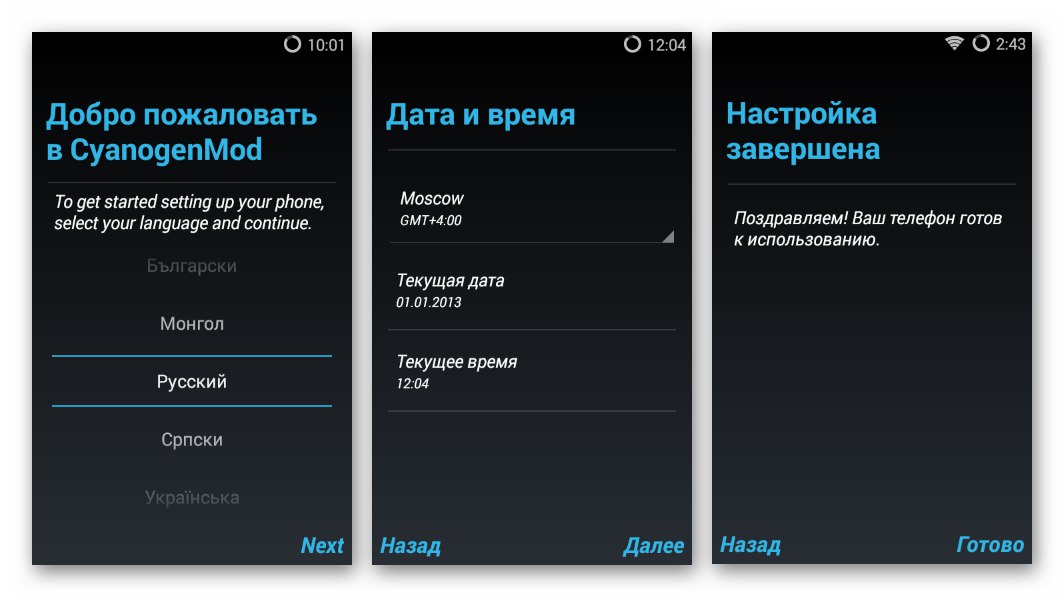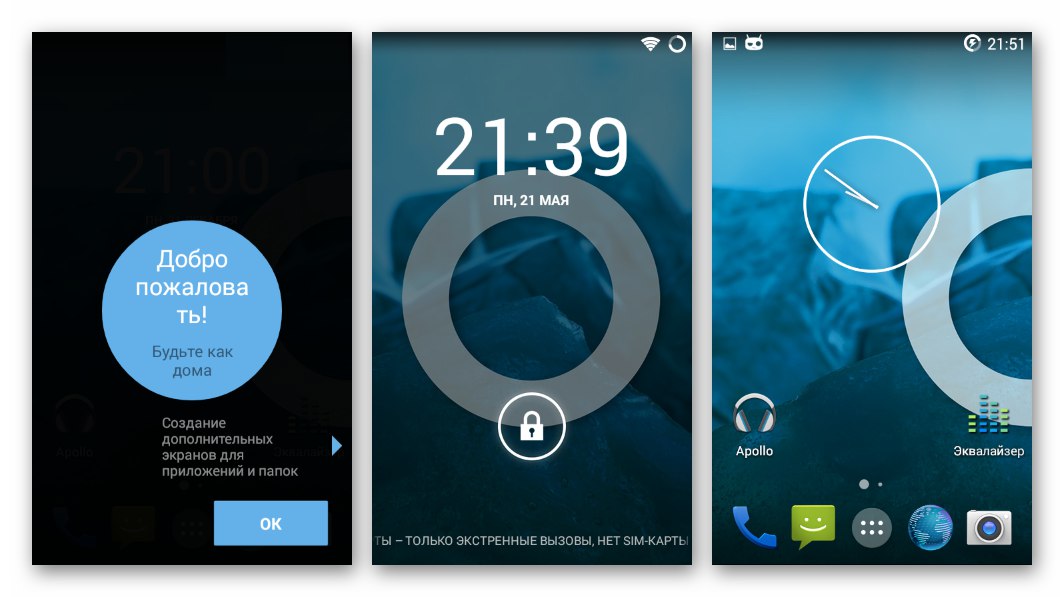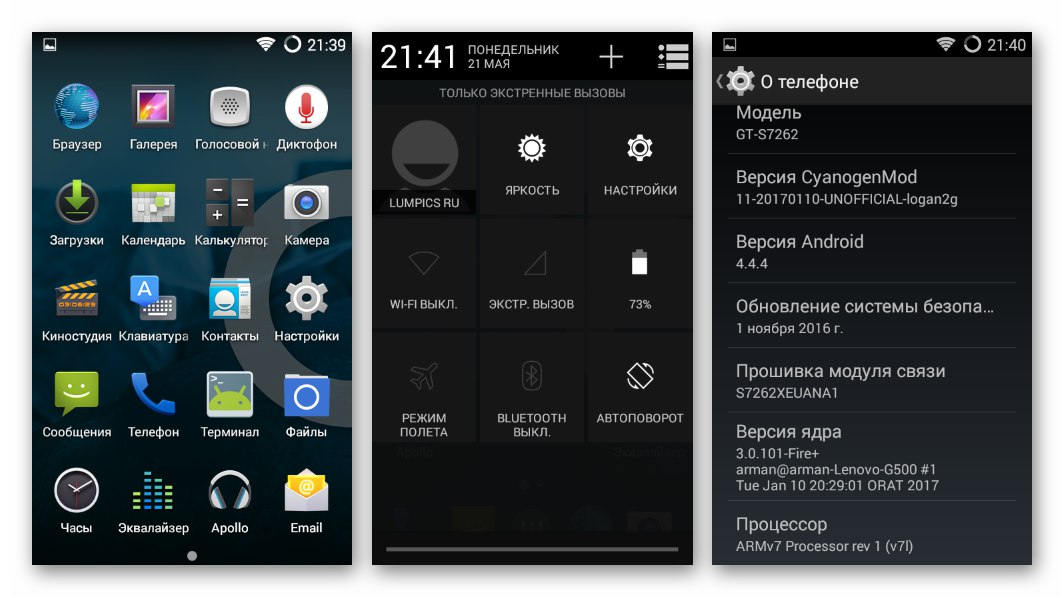Постоји врло мало притужби на хардвер Андроид паметних телефона које производи позната компанија Самсунг. Уређаји произвођача су направљени на високом нивоу и поуздани. Али софтверски део у процесу коришћења, посебно дуго времена, почиње да извршава своје функције с кваровима, што понекад чини телефон готово немогућим. У таквим случајевима излаз из ситуације је трептање, односно потпуна поновна инсталација ОС-а уређаја. Проучивши доњи материјал, стећи ћете знање и све што вам је потребно за спровођење ове процедуре на моделу Галаки Стар Плус ГТ-С7262.
Откако је Самсунг ГТ-С7262 објављен давно, методе манипулације и алати који се користе за интеракцију са његовим системским софтвером се више пута користе у пракси и обично нема проблема у решавању задатка. Ипак, пре него што наставите са озбиљним ометањем софтвера паметног телефона, имајте на уму:
Све доле описане процесе корисник покреће и изводи на сопствени ризик. Нико, осим власника уређаја, није одговоран за негативан резултат операција и повезаних поступака!
обука
За брзо и ефикасно трептање телефона ГТ-С7262, морате га припремити у складу с тим. Такође ће вам требати мало подешавања рачунара, који се користи као алат за манипулисање унутрашњом меморијом уређаја на већину начина. Следите доленаведене препоруке, а затим ће поновна инсталација Андроид-а проћи без проблема и добићете жељени резултат - беспрекорно радни уређај.

Инсталирање управљачких програма
Да би могао да приступи паметном телефону са рачунара, овај други мора да ради под Виндовсом, опремљеним специјализованим управљачким програмима за Самсунг Андроид уређаје.
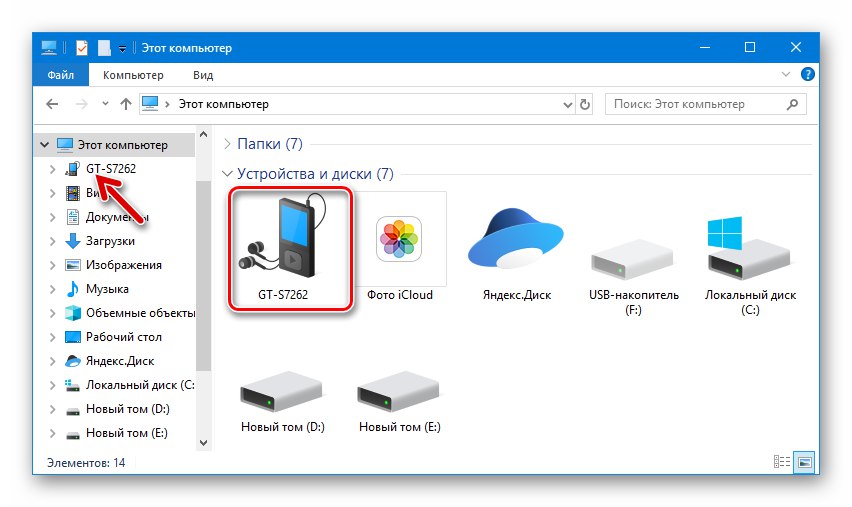
- Врло је једноставно инсталирати потребне компоненте ако требате да радите са телефонима произвођача о коме је реч - само инсталирајте Киес софтверски пакет.
![Самсунг Галаки Стар Плус ГТ-С7262 Киес за рад са уређајем]()
Комплет за дистрибуцију овог власничког Самсунг алата, дизајниран за обављање многих корисних операција са телефонима и таблетима компаније, укључује пакет управљачких програма за готово све Андроид уређаје које је произвођач издао.
- Преузмите Киес дистрибутивни комплет са званичне Самсунгове веб странице на линку:
Преузмите софтвер Киес за рад са Самсунг Галаки Стар Плус ГТ-С7262
-
Покрените инсталациони програм и следите његова упутства да бисте инсталирали програм.
![Самсунг Галаки Стар Плус ГТ-С7262 инсталира Киес и истовремено управљачке програме за фирмвер]()
![Самсунг Галаки Стар Плус ГТ-С7262 преузмите Киес за рад са телефоном]()
- Преузмите Киес дистрибутивни комплет са званичне Самсунгове веб странице на линку:
- Друга метода која вам омогућава да набавите компоненте за рад са Галаки Стар Плус ГТ-С7262 је инсталација Самсунг-овог пакета управљачких програма који се дистрибуира одвојено од Киес-а.
- Нађите решење користећи везу:
Преузмите аутоматски инсталациони програм за фирмвер Самсунг Галаки Стар Плус ГТ-С7262
![Инсталациони програм за управљачки програм Самсунг Галаки Стар Плус ГТ-С7262]()
- Отворите преузету аутоматску инсталацију и следите упутства.
![Инсталација управљачког програма Самсунг Галаки Стар Плус ГТ-С7262 помоћу аутоматске инсталације]()
- Нађите решење користећи везу:
- По завршетку рада инсталационог програма Киес или аутоматске инсталације управљачких програма, све компоненте неопходне за даље манипулације биће интегрисане у ПЦ оперативни систем.
![Самсунг Галаки Стар Плус ГТ-С7262 Управитељ уређаја - Телефон у режиму преузимања]()
Пребацивање режима
Да бисте манипулисали унутрашњом меморијом ГТ-С7262, мораћете да пребаците уређај у посебна стања: окружење за опоравак (опоравак) и режим "Довлоад" (такође зван "Один мод").
- За улазак у опоравак, без обзира на његов тип (фабрички или измењен), користи се стандардна комбинација хардверских тастера за паметне телефоне Самсунг, које треба притиснути и држати на уређају у искљученом стању: "Снага" + "Вол +" + "Кућа".
![Опоравак преузимања за Самсунг Галаки Стар Плус ГТ-С7262]()
Чим се на екрану појави логотип Галаки Стар Плус ГТ-С7262, отпустите тастер "Храна", и "Кућа" и „Волуме +“ држите док се не прикаже мени функције функције окружења за опоравак.
![Самсунг Галаки Стар Плус ГТ-С7262 покреће фабричко окружење за опоравак (опоравак)]()
- Да бисте уређај пребацили у режим за преузимање системског софтвера, користите комбинацију "Снага" + "Вол -" + "Кућа"... Притисните ове тастере истовремено док је машина искључена.
![Самсунг Галаки Стар Плус ГТ-С7262 Преузимање у режим за преузимање]()
Држите тастере док се на екрану не појави упозорење "Упозорење !!"... Следећи притисак „Волуме +“ да бисте потврдили потребу за укључивањем телефона у посебном стању.
![Самсунг Галаки Стар Плус ГТ-С7262 лансира паметни телефон у режиму преузимања]()
Бацкуп
Информације похрањене у паметном телефону често карактеришу важније за власника од самог уређаја. Ако одлучите да побољшате било шта у софтверском делу Галаки Стар Плус, прво копирајте из њега на сигурно место све податке који имају вредност, јер ће се током поновне инсталације системског софтвера меморија уређаја очистити од његовог садржаја.
Детаљније: Како направити резервну копију Андроид уређаја пре трептања

Наравно, резервну копију података садржаних у телефону можете добити на разне начине, чланак на горњој вези говори о најчешћим од њих. Међутим, привилегије суперкорисника су потребне за стварање потпуне резервне копије помоћу независних алата. Како добити роот права на предметном моделу описано је у наставку, у опису "Метод 2" поновном инсталацијом ОС-а на уређај, али треба имати на уму да је овај поступак већ повезан са одређеним ризиком од губитка података ако нешто пође по злу.
На основу горе наведеног, свим власницима Самсунг ГТ-С7262 топло се препоручује да направе резервне копије преко горе поменуте апликације Киес пре било какве интервенције у системском софтверу паметног телефона. Ако имате такву резервну копију, чак и ако се појаве проблеми у процесу даљих манипулација софтверским делом уређаја, увек се можете вратити на званични фирмвер помоћу рачунара, а затим вратити своје контакте, СМС, фотографије и друге личне податке.
Треба имати на уму да ће власнички алат компаније Самсунг ефикасно служити као заштитна мрежа од губитка података само ако се користи званични фирмвер!
Да бисте направили резервну копију података са уређаја путем Киес-а, урадите следеће:
- Отворите Киес и повежите Андроид паметни телефон са рачунаром.
![Самсунг Галаки Стар Плус ГТ-С7262 лансира Киес за резервне копије]()
- Након што сачекате дефиницију уређаја у апликацији, идите на одељак „Прављење резервне копије / враћање“ у Киесу.
![Паметни телефон Самсунг Галаки Стар Плус ГТ-С7262 повезан са Киес]()
- Означите поље поред опције „Изаберите све ставке“ да бисте креирали потпуну архиву података или изабрали појединачне типове података, постављајући поља за потврду само насупрот ставкама које желите да сачувате.
![Враћање резервне копије картице Самсунг Галаки Стар Плус ГТ-С7262 Киес]()
- Кликните „Резервна копија“ и очекујте
![Резервна копија Самсунг Галаки Стар Плус ГТ-С7262 на Киес]()
док се информације о одабраним типовима не архивирају.
![Резервна копија за Самсунг Галаки Стар Плус ГТ-С7262 Киес је завршена]()
Ако требате да вратите информације на свој паметни телефон, користите одељак „Опоравак података“ у Киесу.
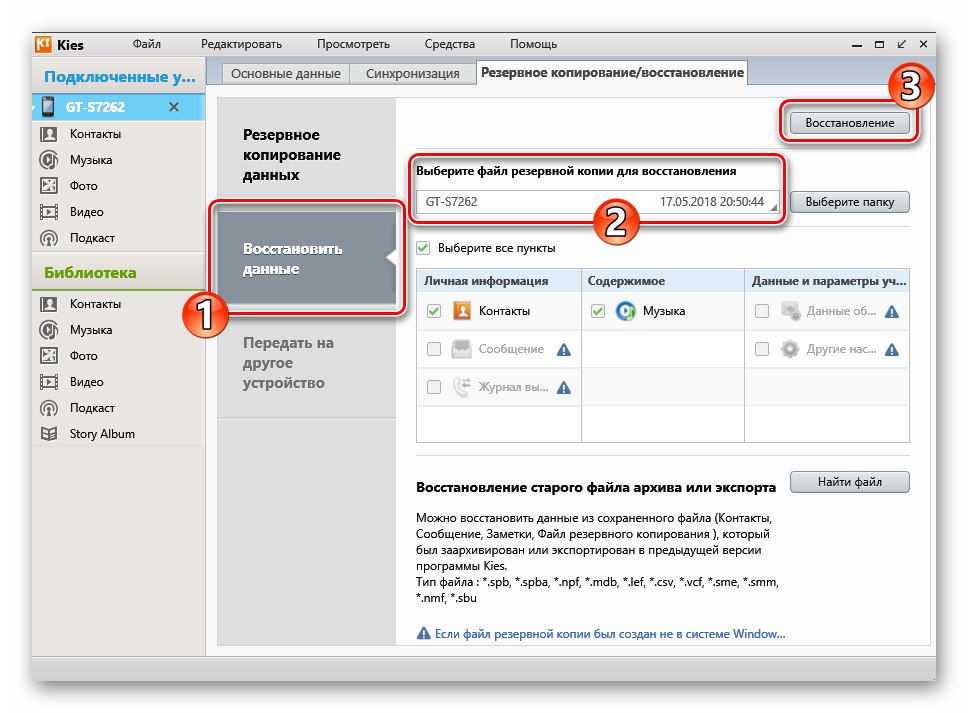
Овде је довољно одабрати резервну копију међу онима које су доступне на диску рачунара и кликнути "Опоравак".
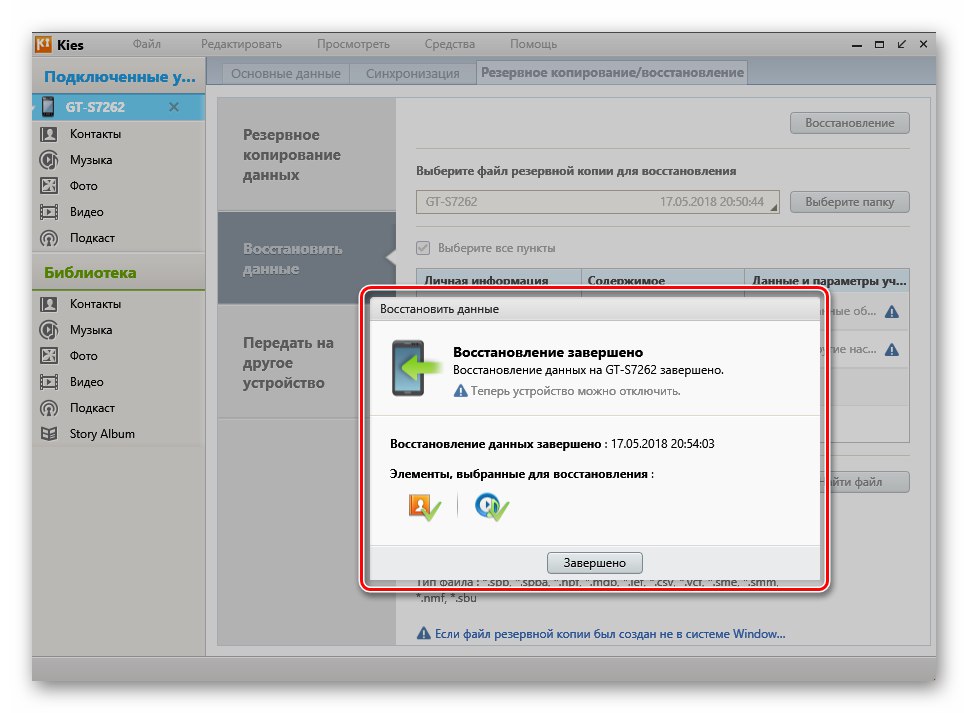
Ресетујте телефон на фабричка подешавања
Искуство корисника који су поново инсталирали Андроид на модел ГТ-С7262 формирало је хитну препоруку да се потпуно очисти интерна меморија и ресетују параметри паметног телефона пре сваке поновне инсталације система, инсталирања прилагођеног опоравка и добијања роот права.

Најефикаснији начин да се разматрани модел врати у стање „ван оквира“ у софтверском плану је употреба одговарајуће функције фабричког опоравка:
- Покрените систем за опоравак, изаберите „Обриши податке / ресетовање на фабричка подешавања“... Даље, специфицирањем потребе за потврђивањем потребе за брисањем података из главних одељака меморије уређаја "Да избришете све корисничке податке".
![Поново се ресетује Самсунг Галаки Стар Плус ГТ-С7262 путем фабричког опоравка]()
- На крају поступка, на екрану телефона ће се појавити обавештење „Брисање података завршено“... Затим поново покрените уређај на Андроиду или идите на процедуре фирмвера.
![Самсунг Галаки Стар Плус ГТ-С7262 ресетујте телефон пре трептања]()
Фирмваре
Приликом избора начина фирмвера за Самсунг Галаки Стар Плус, пре свега, треба се водити сврхом манипулације. Односно, морате да одлучите званични или прилагођени фирмвер који желите да добијете на телефону као резултат поступка.У сваком случају, врло је пожељно да се упознате са упутствима из описа „Метода 2: Один“ - ове препоруке омогућавају у већини ситуација да врате оперативност софтверског дела телефона у случају кварова и грешака током његовог рада или током интервенције корисника у системском софтверу.

Метод 1: Киес
Произвођач Самсунг, као алат за манипулацију системским софтвером својих уређаја, пружа једину могућност - програм Киес. Што се тиче фирмвера, алат има врло уски спектар могућности - уз његову помоћ могуће је само ажурирати Андроид на најновију верзију објављену за ГТ-С7262.

Ако оперативни систем није ажуриран током животног века уређаја и то је циљ корисника, поступак се може извршити брзо и лако.
- Покрените Киес и повежите кабл упарен са УСБ портом рачунара на паметни телефон. Сачекајте да уређај буде дефинисан у програму.
![Самсунг Галаки Стар Плус ГТ-С7262 повезује Киес телефон за ажурирање софтвера]()
- Функцију провере могућности инсталирања новије верзије оперативног система у уређај Киес врши у аутоматском режиму сваки пут када се паметни телефон повеже са програмом. Ако је новији Андроид склоп доступан на серверима програмера за преузимање и накнадну инсталацију, програм ће вас обавестити.
![Обавештење о доступности ажурирања за Самсунг Галаки Стар Плус ГТ-С7262 Киес Андроид]()
Кликните "Даље" у прозору који приказује информације о бројевима израде инсталираног и ажурираног системског софтвера.
- Поступак ажурирања започиње након клика на дугме "Освјежи" у прозору "Ажурирање софтвера", који садржи информације о радњама које корисник мора предузети пре него што започне инсталацију нове верзије система.
![Самсунг Галаки Стар Плус ГТ-С7262 Киес пре ажурирања]()
- Следећи кораци за ажурирање системског софтвера не захтевају интервенцију и извршавају се аутоматски. Само гледајте процесе:
- Припрема за паметни телефон;
![Самсунг Галаки Стар Плус ГТ-С7262 припрема се за ажурирање фирмвера у Киес-у]()
- Преузимање пакета са ажурираним компонентама;
![Ажурирање за Самсунг Галаки Стар Плус ГТ-С7262 Преузимање путем Киес-а]()
- Пренос информација у одељке системске меморије ГТ-С7262.
![Процес ажурирања Самсунг Галаки Стар Плус ГТ-С7262 путем програма Киес у прозору програма]()
Пре него што ова фаза започне, уређај ће се поново покренути у посебан режим "ОДИН МОД" - на екрану уређаја можете посматрати како се попуњава трака напретка за ажурирање компонената ОС-а
![Самсунг Галаки Стар Плус ГТ-С7262 Киес ажурира индикатор напретка на екрану паметног телефона]()
- Припрема за паметни телефон;
- По завршетку свих процедура, телефон ће се поново покренути у ажурирани Андроид.
![Завршено је ажурирање софтвера система Самсунг Галаки Стар Плус ГТ-С7262 Киес]()
Метод 2: Один
Без обзира на циљеве које корисник постави, ко одлучи да флешује Самсунг Галаки Стар Плус, као и сви други модели произвођача, он би дефинитивно требало да савлада рад у апликацији Один... Овај софтверски алат је најефикаснији у манипулисању партицијама системске меморије и може се користити у скоро свакој ситуацији, чак и када се Андроид сруши и телефон се не покреће нормално.
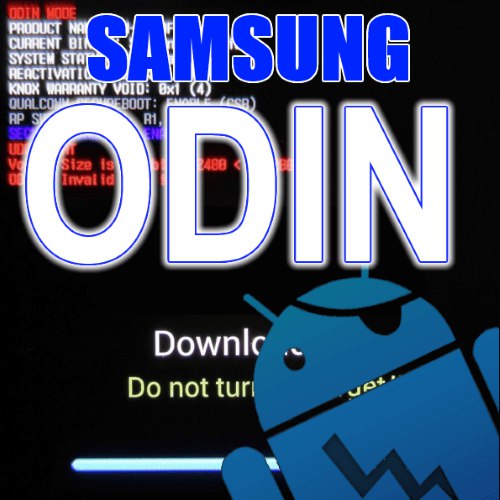
Прочитајте такође: Трепери Самсунг Андроид уређаје преко Одина
Фирмвер за једну датотеку
Није тако тешко у потпуности поново инсталирати систем на дотичном уређају са рачунара. У већини ситуација довољно је пренети податке са слике такозваног фирмвера за једну датотеку у меморију уређаја. Пакет са званичним ОС најновијом верзијом за ГТ-С7262 доступан је за преузимање са везе:

- Преузмите слику и ставите је у засебну фасциклу на рачунарском диску.
![Самсунг Галаки Стар Плус ГТ-С7262 преузима фирмвер за једну датотеку за паметне телефоне]()
- Преузмите програм Один са везе из прегледа на нашем ресурсу и покрените га.
![Самсунг Галаки Стар Плус ГТ-С7262 покреће Один програм за трептање]()
- Преместите уређај у „Начин преузимања“ и повежите га са рачунаром. Уверите се да Один „види“ уређај - ћелија индикатора у прозору блицева треба да приказује број ЦОМ порта.
![Паметни телефон Самсунг Галаки Стар Плус ГТ-С7262 повезан са Одином]()
- Кликните на дугме "АП" у главном прозору Један за учитавање пакета са системом у апликацију.
![Дугме Самсунг Галаки Стар Плус ГТ-С7262 Один АП за преузимање фирмвера једне датотеке]()
- У прозору за избор датотеке који се отвори наведите путању на којој се налази пакет са ОС-ом, изаберите датотеку и кликните „Отвори“.
![Прозор за избор датотеке фирмвера Самсунг Галаки Стар Плус ГТ-С7262 Один]()
- Све је спремно за инсталацију - кликните "Почетак"... Затим сачекајте крај поступка преписивања меморијских подручја уређаја.
![Самсунг Галаки Стар Плус ГТ-С7262 поступак инсталације фирмвера за једну датотеку путем Одина]()
- Након што Один заврши са радом, у његовом прозору биће приказано обавештење "ПРОЛАЗИ!".
![Самсунг Галаки Стар Плус ГТ-С7262 Фласх Виа Оне Завршен]()
ГТ-С7262 ће се аутоматски поново покренути у ОС, можете одспојити уређај са рачунара.
![Самсунг Галаки Стар Плус ГТ-С7262 Најновија верзија фирмвера за једну датотеку за паметни телефон]()
Пакет услуга
Ако је системски софтвер паметног телефона оштећен као резултат озбиљних кварова, уређај је „у реду“, а инсталација фирмвера за једну датотеку не функционише, приликом враћања путем Оне-а, требало би да користите пакет услуга. Ово решење се састоји од неколико слика, што вам омогућава да засебно препишете главне одељке меморије ГТ-С7262.
Преузмите услужни софтвер за више датотека са пит-датотеком за Самсунг Галаки Стар Плус ГТ-С7262
У посебно тешким случајевима користи се преграђивање унутрашњег уређаја за складиштење уређаја (тачка бр. 4 упутства у наставку), али ову кардиналну интервенцију треба изводити опрезно и само ако је апсолутно неопходно. Први пут када покушате да инсталирате пакет са четири датотеке користећи доленаведене смернице, прескочите корак ПИТ датотеке!
- Распакујте архиву која садржи системске слике и ПИТ датотеку у посебан директоријум на ПЦ диску.
![Самсунг Галаки Стар Плус ГТ-С7262 Один распаковани фирмвер за више датотека]()
- Отворите Оне и повежите кабл са УСБ портом рачунара, а уређај се пребацује на "Преузимање".
![Самсунг Галаки Стар Плус ГТ-С7262 Один покреће програм за фирмвер]()
- Додајте системске слике у програм притискајући тастере један по један "БЛ", "АП", "ЦП", "ЦСЦ" и специфицирање компоненти у прозору за избор датотеке у складу са табелом:
![Самсунг Галаки Стар Плус ГТ-С7262 Один Мулти-Филе Фирмваре Имагес]()
Као резултат, прозор блицева би требао изгледати овако:
![Компоненте фирмвера за више датотека Самсунг Галаки Стар Плус ГТ-С7262 Один учитане у програм]()
- Поново поставите меморију (користите ако је потребно):
- Идите на картицу "Јама" у Одину кликом потврдите примљени захтев за коришћење датотеке јаме "У РЕДУ".
![Самсунг Галаки Стар Плус ГТ-С7262 Один ПИТ картица за поновно мапирање меморије]()
- Кликните "ПИТ", наведите у прозору Екплорер путању до датотеке "Логан2г.пит" и кликните „Отвори“.
![Преузимање датотеке Самсунг Галаки Стар Плус ГТ-С7262 Один ПИТ]()
- Идите на картицу "Јама" у Одину кликом потврдите примљени захтев за коришћење датотеке јаме "У РЕДУ".
- Учитавши све компоненте у програм и за сваки случај, још једном проверивши тачност горњих корака, кликните "Почетак", што ће довести до почетка преписивања подручја интерне меморије Самсунг Галаки Стар Плус.
![Самсунг Галаки Стар Плус ГТ-С7262 Один почиње да трепери на уређају]()
- Процес трептања уређаја праћен је појавом обавештења у пољу дневника и траје око 3 минута.
![Самсунг Галаки Стар Плус ГТ-С7262 Один сервисни пакет трепери процес са пит датотеком]()
- По завршетку Одиновог дела, појављује се порука "ПРОЛАЗИ!" у горњем левом углу прозора апликације. Одспојите УСБ кабл са телефона.
![Самсунг Галаки Стар Плус ГТ-С7262 Один фирмвер за више датотека са завршеном јамском датотеком]()
- Преузимање ГТ-С7262 на поново инсталирани Андроид догодиће се аутоматски. Остаје само да сачекамо екран добродошлице система са избором језика интерфејса и одредимо главне параметре ОС-а.
![Самсунг Галаки Стар Плус ГТ-С7262 Конфигурисање Андроид-а након трептања]()
- Обновљени Самсунг Галаки Стар Плус спреман је за употребу!
![Самсунг Галаки Стар Плус ГТ-С7262 након опоравка путем Одина]()
Инсталирање модификованог опоравка, добијање роот права
Ефикасно стицање привилегија суперкорисника на овом моделу врши се искључиво користећи функције прилагођеног окружења за опоравак. Значајни програми КингРоот, Кинго корен, Фрамароот итд. нажалост, они су немоћни у односу на ГТ-С7262.

Поступци за инсталирање опоравка и добијање роот права су међусобно повезани, стога су њихови описи у оквиру овог материјала обједињени у једно упутство. Прилагођено окружење за опоравак коришћено у примеру испод је ЦлоцкворкМод Рецовери (ЦВМ), и компонента чија интеграција резултира резултирајућим основним правима и инсталираним СуперСУ – "Корен ЦФ".
- Преузмите пакет са доње везе и ставите га на меморијску картицу уређаја без распакивања.
Преузмите ЦФРоот то Роот и СуперСУ на паметни телефон Самсунг Галаки Стар Плус ГТ-С7262
![Зип датотека Самсунг Галаки Стар Плус ГТ-С7262 за добијање роот права путем опоравка меморијске картице]()
- Преузмите ЦВМ Рецовери слику прилагођену моделу и ставите је у посебан директоријум на ПЦ диску.
Преузмите ЦлоцкворкМод Рецовери (ЦВМ) за Самсунг Галаки Стар Плус ГТ-С7262
![Преузмите ЦлоцкворкМод Рецовери (ЦВМ) за Самсунг Галаки Стар Плус ГТ-С7262]()
- Покрени Один, стави уређај „Начин преузимања“ и повежите га са рачунаром.
![Самсунг Галаки Стар Плус ГТ-С7262 повежите се са Одином ради прилагођеног фирмвера за опоравак]()
- Притисните дугме у Одину "АР"да бисте отворили прозор за избор датотеке. Наведите путању до "Рецовери_цвм.тар", означите датотеку и притисните „Отвори“.
![Самсунг Галаки Стар Плус ГТ-С7262 Один учитава слику опоравка у програм]()
- Идите на одељак "Опције" у Одину и опозовите избор у пољу за потврду „Аутоматско поновно покретање“.
![Самсунг Галаки Стар Плус ГТ-С7262 одељак са опцијама у Одину са фирмваре-ом за опоравак]()
- Кликните "Почетак" и сачекајте да се инсталација ЦВМ Рецовери заврши.
![Преко Одина инсталиран прилагођени опоравак Самсунг Галаки Стар Плус ГТ-С7262]()
- Искључите паметни телефон из рачунара, извадите батерију из њега и поново га инсталирајте. Затим притисните комбинацију "Снага" + "Вол +" + "Кућа" за улазак у окружење за опоравак.
![Самсунг Галаки Стар Плус ГТ-С7262 ЦлоцкворкМод Рецовери (ЦВМ) за уређај]()
- У ЦВМ Рецовери користите тастере за контролу јачине звука да бисте истакли ставку „Инсталирај зип“ и потврдите свој избор притиском на "Кућа"... Даље, на исти начин отворено „Изаберите зип из / стораге / сдцард“, а затим преместите избор на име пакета "СуперСУ + ПРО + в2.82СР5.зип".
![Корекција Самсунг Галаки Стар Плус ГТ-С7262 преко ЦлоцкворкМод Рецовери (ЦВМ)]()
- Иницирајте почетак преноса компонената "Корен ЦФ" притиском на. у меморију уређаја "Кућа"... Потврдите радњу избором „Да - Инсталирај УПДАТЕ-СуперСУ-в2.40.зип“... Сачекајте да се операција заврши - појавиће се обавештење „Инсталирање са сдцард је завршено“.
![Самсунг Галаки Стар Плус ГТ-С7262 инсталира ЦФ Ауто Роот кроз ЦВМ опоравак]()
- Вратите се на главни екран окружења ЦВМ Рецовери (ставка "Вратити се"), изаберите "Сада ресетуј рачунар" и сачекајте да се Андроид паметни телефон поново покрене.
![Самсунг Галаки Стар Плус ГТ-С7262 се поново покреће након корења преко ЦлоцкворкМод Рецовери]()
- Тако добијамо уређај са инсталираним измењеним окружењем за опоравак, привилегијама суперкорисника и инсталираним менаџером роот-права. Све ово се може користити за обраћање широком спектру корисника Галаки Стар Плус.
![Самсунг Галаки Стар Плус ГТ-С7262 фирмвер са ЦлоцкворкМод Рецовери и Роот]()
Метод 3: Мобилни Один
У ситуацији када је неопходно блицање Самсунг паметног телефона, али нема могућности да се рачунар користи као алат за манипулацију, користи се апликација МобилеОдин Андроид.

За ефикасно извршавање доле наведених упутстава потребно је да паметни телефон нормално функционише, тј. покренут у ОС, а на њему се такође морају добити роот права!
За инсталирање системског софтвера преко МобилеОне-а користи се исти пакет од једне датотеке као и за Виндовс верзију блицара. Веза за преузимање најновије верзије система за предметни модел може се наћи у опису претходне методе манипулације. Пре него што следите упутства у наставку, потребно је да преузмете пакет намењен за инсталацију и поставите га на меморијску картицу паметног телефона.
- Инсталирајте МобилеОдин из продавнице апликација Гоогле плаи.
Преузмите Мобиле Один за фирмвер Самсунг Галаки Стар Плус ГТ-С7262 са Гоогле Плаи продавнице
![Самсунг Галаки Стар Плус ГТ-С7262 Преузмите МобилеОдин са Гоогле Плаи продавнице]()
- Отворите програм и доделите му привилегије суперкорисника. Када се од вас затражи да преузмете и инсталирате додатне компоненте МобилеОне, тапните на "Преузимање" и сачекајте да процеси неопходни за правилно функционисање алата.
![Самсунг Галаки Стар Плус ГТ-С7262 МобилеОдин Покретање, укорењевање, додатне компоненте]()
- Да бисте инсталирали фирмвер, пакет са њим мора бити претходно учитан у програм. Да бисте то урадили, користите ставку "Отворен филе ..."доступно у главном менију Мобиле Один-а. Изаберите ову опцију, а затим наведите "Спољна СДЦард" као носач системске датотеке слике.
![Избор погона Самсунг Галаки Стар Плус ГТ-С7262 МобилеОдин са фирмвером]()
Обезбедите апликацији путању на којој се налази слика оперативног система. Након одабира пакета, прочитајте листу партиција за поновно уписивање и додирните "У РЕДУ" у прозору захтева који садржи њихова имена.
![Самсунг Галаки Стар Плус ГТ-С7262 МобилеОдин изаберите датотеку фирмвера, потврдите]()
- Изнад чланка, већ смо приметили важност брисања секција меморије пре инсталирања Андроид-а на модел ГТ-С7262. МобилеОне вам омогућава да извршите ову процедуру без додатних радњи корисника, само треба да означите два поља за потврду у одељку "БРИСАЊЕ" на листи функција на главном екрану програма.
![Самсунг Галаки Стар Плус ГТ-С7262 брише податке пре трептања путем МобилеОдина]()
- Да бисте започели поновну инсталацију ОС-а, померите се надоле до "ФЛАСХ" и додирните ставку „Фласх фирмваре“... Након потврде у приказаном прозору-захтева за свесност ризика додиром на дугме "Настави" започет ће процес преноса података из пакета са системом у подручје меморије уређаја.
![Самсунг Галаки Стар Плус ГТ-С7262 МобилеОдин почиње да трепери]()
- Мобилни Один рад прати поновно покретање паметног телефона. Уређај неко време „виси“, приказујући логотип покретања модела на свом екрану. Сачекајте док се операције не заврше, када се заврше, телефон ће се аутоматски поново покренути у Андроиду.
![Преузимање Самсунг Галаки Стар Плус ГТ-С7262 након трептања преко МобилеОдина]()
- Након иницијализације реинсталираних компонената ОС, одабира главних параметара и враћања података, уређај можете да користите као и обично.
4. метод: незванични фирмвер
Наравно, Андроид 4.1.2, који је у основи најновије званичне верзије фирмвера за Самсунг ГТ-С7262, коју је издао произвођач, безнадежно је застарео и многи власници модела желе да на свом уређају добију модерније ОС склопове. Једино решење у овом случају је коришћење софтверских производа које су креирали независни програмери и / или их за овај модел пренели ентузијастични корисници - такозвани обичај.

За дотични паметни телефон постоји прилично велики број прилагођених фирмвера, чијом инсталацијом можете добити модерне верзије Андроида - 5.0 Лоллипоп и 6.0 Марсхмаллов, али сва ова решења имају озбиљне недостатке - камера и (у многим решењима) други слот за СИМ картицу не раде. Ако губитак перформанси ових компоненти није пресудан фактор приликом употребе телефона, можете да експериментишете са обичајима који се налазе на Интернету - сви они су инсталирани у ГТ-С7262 као резултат извођења истих корака.

У оквиру овог чланка, инсталација модификованог ОС се разматра на примеру ЦианогенМод 11На основу Андроид 4.4 КитКат... Ово решење делује стабилно и, према речима власника уређаја, најприхватљивије је решење за модел, практично лишено недостатака.
Корак 1: Инсталирање измењеног опоравка
Да бисте Галаки Стар Плус могли да опремите незваничним оперативним системима, у паметни телефон морате да инсталирате специјализовано окружење за опоравак - прилагођени опоравак. Теоретски, у ове сврхе можете да користите ЦВМ Рецовери, добијен на уређају према препорукама компаније "Метод 2" фирмвера горе у чланку, али у доњем примеру размотрићемо рад функционалнијег, погоднијег и модернијег производа - Опоравак ТеамВин-а (ТВРП).
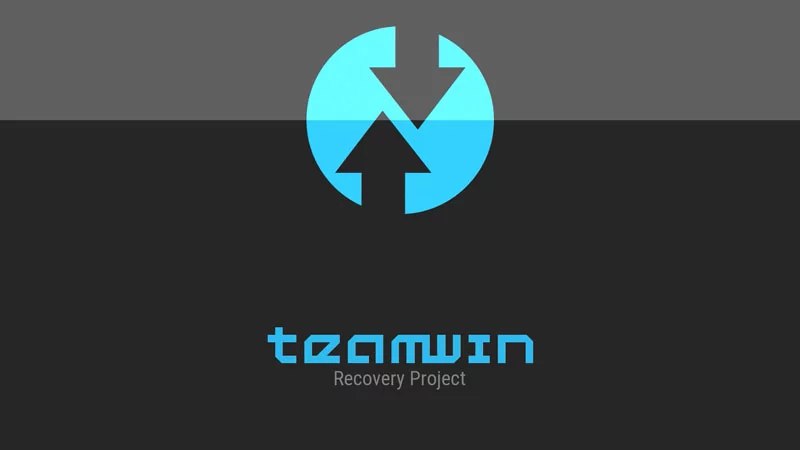
Заправо постоји неколико метода за инсталирање ТВРП-а на Самсунг паметне телефоне. Најефикаснији алат за пренос опоравка у одговарајуће меморијско подручје је радна површина Один. Када користите алат, користите упутства за инсталацију ЦВМ-а која су горе описана у овом чланку у опису "Метод 2" фирмвер уређаја. При одабиру пакета за пренос у меморију ГТ-С7262, наведите путању до датотеке слике која се добија на следећем линку:
Преузмите ТеамВин Рецовери (ТВРП) за паметни телефон Самсунг Галаки Стар Плус ГТ-С7262
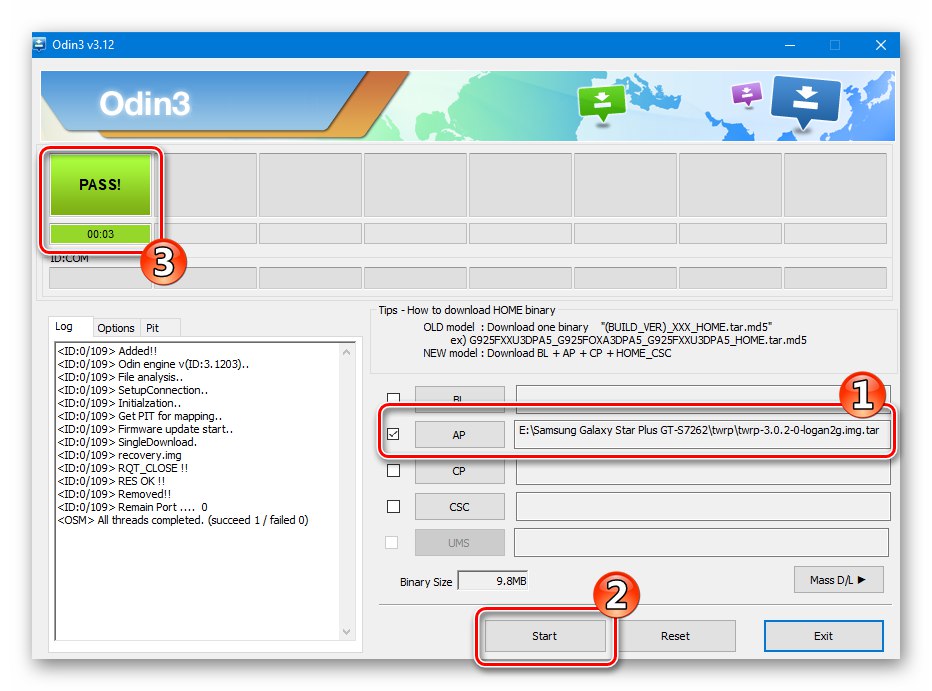
Након што је ТВРП инсталиран, потребно је да се покренете у окружење и конфигуришете. Само два корака: одабир руског језика интерфејса помоћу дугмета „Изаберите језик“ и активирање прекидача „Дозволи промене“.
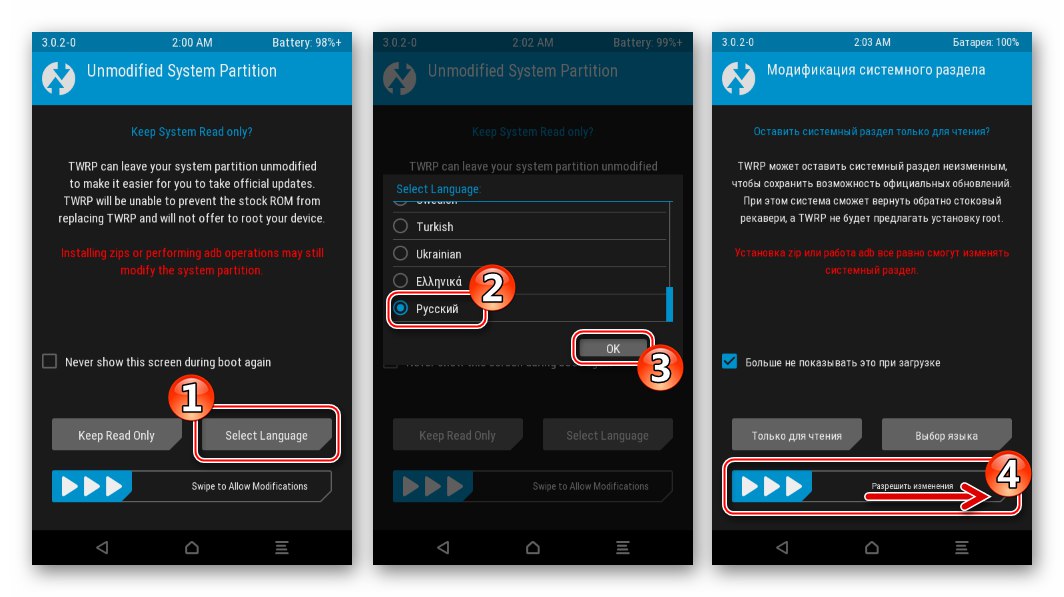
Сада је опоравак потпуно спреман за даље акције.
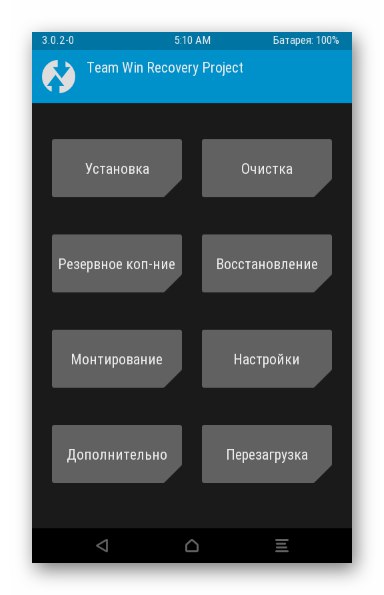
Корак 2: Инсталирајте прилагођено
Након пријема ТВРП-а на уређај, преостаје још само неколико корака на путу до инсталирања измењеног фирмвера. Прво што треба урадити је преузимање незваничног системског пакета и његово постављање на меморијску картицу уређаја. Линк до ЦианогенМод-а из примера испод:
Преузмите ЦианогенМод прилагођени фирмвер за Самсунг Галаки Стар Плус ГТ-С7262
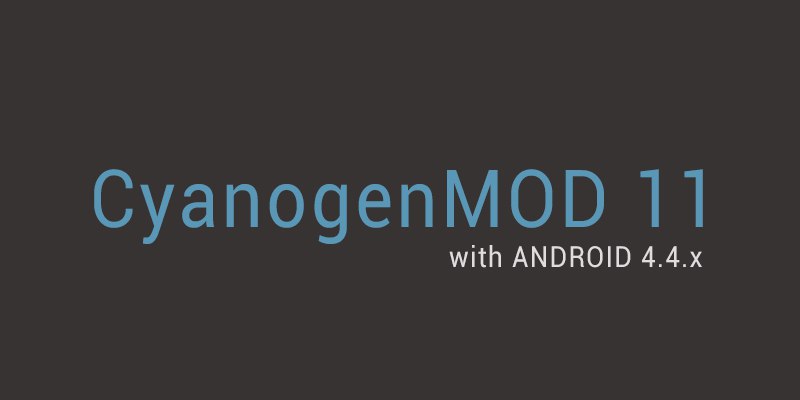
Генерално, процедура за опоравак је стандардна, а њени основни принципи разматрани су у чланку који је доступан на доњој вези. Ако први пут морате наићи на алате попут ТВРП-а, препоручујемо вам да се упознате.
Детаљније: Како флеширати Андроид уређај преко ТВРП-а
Постепени поступак опремања ГТ-С7262 прилагођеним фирмвером ЦианогенМод је следећи:
- Покрените ТВРП и направите Нандроид резервну копију инсталираног системског софтвера на меморијској картици. Да бисте то урадили, следите пут:
-
„Резервна копија“ — „Избор погона“ - пребацити у положај "МицроСДЦард" - дугме "У РЕДУ";
![Самсунг Галаки Стар Плус ГТ-С7262 ТВРП ствара резервну копију - одабир диска]()
- Изаберите одељке за архивирање.
Посебну пажњу треба обратити на то подручје "ЕФС" - мора бити направљена резервна копија како би се избегли проблеми са опоравком ИМЕИ идентификатора, у случају губитка током манипулација!
Активирајте прекидач „Превуците да бисте започели“ и сачекајте док се сигурносна копија не доврши - појављује се натпис "Успешно" на врху екрана.
![-С7262 Поступак стварања резервне копије ТВРП Нандроид-а]()
-
„Резервна копија“ — „Избор погона“ - пребацити у положај "МицроСДЦард" - дугме "У РЕДУ";
- Форматирајте системске партиције меморије уређаја:
- Функција "Чишћење" на почетном екрану ТВРП - "Селективно чишћење" - постављање ознака у свим пољима за означавање подручја меморије, осим "Мицро СДЦард";
![Самсунг Галаки Стар Плус ГТ-С7262 ТВРП брише меморијске партиције]()
- Започните поступак форматирања активирањем „Превуците да бисте очистили“, и сачекајте да се заврши - појављује се обавештење „Чишћење успешно завршено“... Вратите се на главни екран за опоравак.
![Самсунг Галаки Стар Плус ГТ-С7262 ТВРП форматирање партиција пре завршетка трептања]()
- Функција "Чишћење" на почетном екрану ТВРП - "Селективно чишћење" - постављање ознака у свим пољима за означавање подручја меморије, осим "Мицро СДЦард";
- Инсталирајте прилагођени пакет:
- Параграф "Инсталација" у главном менију ТВРП - одређивање путање до локације прилагођене зип датотеке - активирање прекидача „Превлачење за фирмвер“.
![Самсунг Галаки Стар Плус ГТ-С7262 ТВРП прилагођени избор, започните инсталацију]()
- По завршетку инсталације, односно када се на врху екрана појави обавештење „Зип инсталација успела“, поново покрените паметни телефон тапкајући „Поново покрени систем“... Затим сачекајте да се систем покрене и прикаже почетни екран за подешавање ЦианогенМод-а.
![Самсунг Галаки Стар Плус ГТ-С7262 ЦианогенМод инсталиран преко ТВРП-а, поново покрените]()
- Параграф "Инсталација" у главном менију ТВРП - одређивање путање до локације прилагођене зип датотеке - активирање прекидача „Превлачење за фирмвер“.
- Након навођења главних параметара
![Подешавање Самсунг Галаки Стар Плус ГТ-С7262 ЦианогенМод 11 након трептања]()
Телефон Самсунг ГТ-С7262 са измењеним Андроидом
![Самсунг Галаки Стар Плус ГТ-С7262 ЦианогенМод 11 заснован на Андроид 4.4.4 првом лансирању]()
спреман за употребу!
![Самсунг Галаки Стар Плус ГТ-С7262 ЦианогенМод 11 интерфејс фирмвера заснован на Андроиду 4.4.4]()
Додатно. Гоогле услуге
Креатори већине незваничних оперативних система за предметни модел не укључују у своја решења Гоогле апликације и услуге, тако познат готово сваком кориснику Андроид паметног телефона. Да би се наведени модули појавили у ГТ-С7262 који ради под прилагођеним фирмвером, потребно је инсталирати специјализовани пакет путем ТВРП - "ОпенГаппс"... Упутства за спровођење процеса могу се наћи у материјалу на нашој веб страници:
Детаљније: Како инсталирати Гоогле услуге након трептања
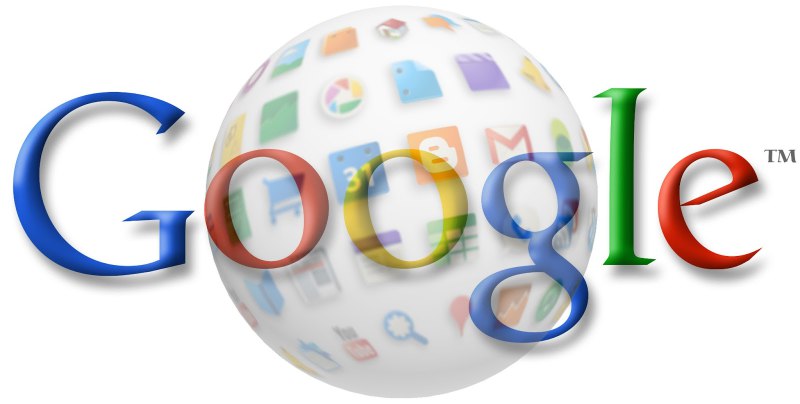
Сумирајући, треба напоменути да поновну инсталацију системског софтвера паметног телефона Самсунг Галаки Стар Плус ГТ-С7262, по жељи и потреби, може извршити било који од његових власника. Процес блицања модела не захтева никакве посебне алате и знање, али мора се изводити пажљиво, јасно следећи доказана упутства и не заборављајући на потребу стварања резервне копије пре било каквих озбиљнијих сметњи у раду уређаја.